Htc DESIRE Z User Manual [el]
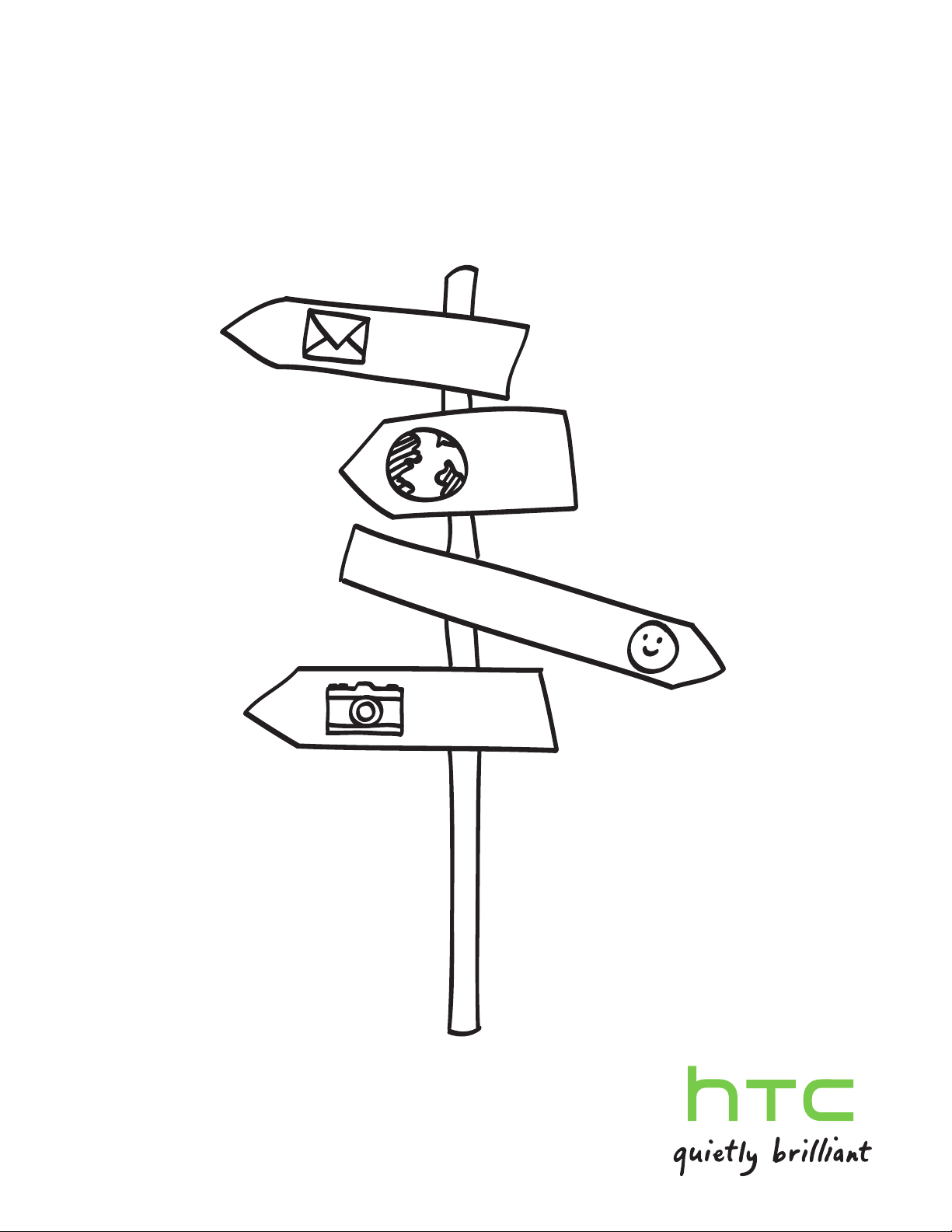
Το δικό σας HTC Desire Z
Οδηγός χρήσης
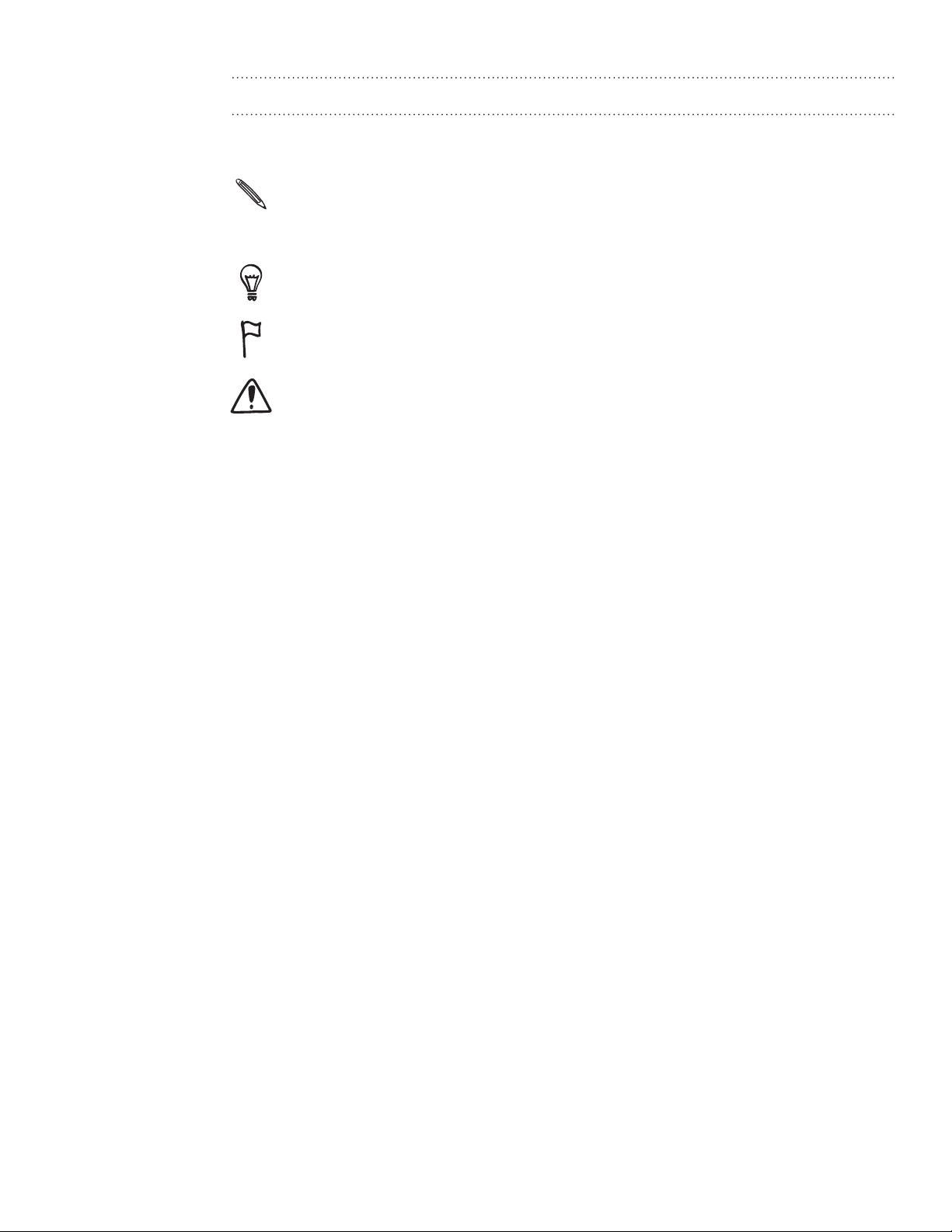
2
Συμβάσεις που χρησιμοποιούνται σε αυτόν τον οδηγό
Σε αυτόν τον οδηγό χρήσης χρησιμοποιούμε τα ακόλουθα σύμβολα για να επισημάνουμε χρήσιμες και
σημαντικές πληροφορίες:
Πρόκειται για μια σημείωση. Η σημείωση παρέχει συχνά συμπληρωματικές πληροφορίες, για παράδειγμα
αυτό που θα συμβεί στο τηλέφωνό σας όταν επιλέξετε να εκτελέσετε ή να μην εκτελέσετε μια συγκεκριμένη
ενέργεια. Η σημείωση παρέχει, επίσης, πληροφορίες που ενδέχεται να ισχύουν μόνο σε ορισμένες
περιπτώσεις.
Πρόκειται για μια συμβουλή. Η συμβουλή σάς παραθέτει έναν εναλλακτικό τρόπο εκτέλεσης ενός
συγκεκριμένου βήματος ή διαδικασίας ή σας ενημερώνει για μια επιλογή που μπορεί να σας φανεί χρήσιμη.
Επισημαίνει ότι κάτι είναι πολύ σημαντικό. Οι σημαντικές πληροφορίες είναι κάτι που χρειάζεστε προκειμένου
να ολοκληρώσετε μια συγκεκριμένη εργασία ή να εκτελέσετε σωστά κάποια λειτουργία του τηλεφώνου.
Παρέχει πληροφορίες σχετικά με προφυλάξεις ασφαλείας, δηλαδή πληροφορίες που πρέπει να λάβετε
υπόψη προκειμένου να αποφύγετε πιθανά προβλήματα κατά τη χρήση του τηλεφώνου σας.
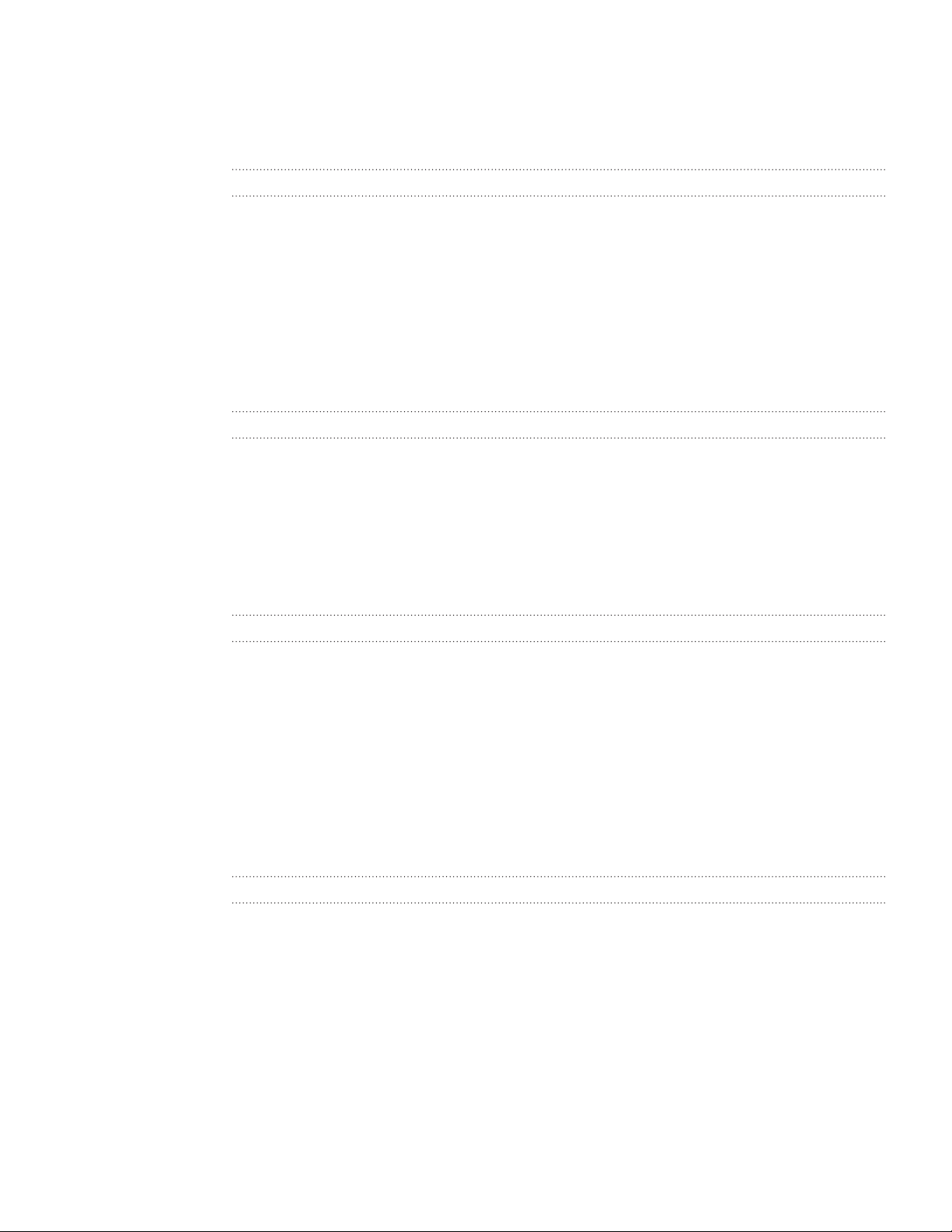
3 Περιεχόμενα
Περιεχόμενα
Βασικά στοιχεία 7
Περιεχόμενα συσκευασίας 7
Το τηλέφωνό σας
Πίσω κάλυμμα 1
Κάρτα SIM 1
Κάρτα αποθήκευσης 1
Μπαταρία 1
Ενεργοποίηση ή απενεργοποίηση του τηλεφώνου σας 1
Καταχώριση του PIN σας 1
Κινήσεις δαχτύλου 1
Χρήση του trackpad για αλληλεπίδραση με την οθόνη αφής 18
Τα πρώτα βήματα 20
Ρύθμιση του τηλεφώνου σας την πρώτη φορά 20
Αρχική οθόνη 2
Κατάσταση και ειδοποιήσεις 2
Πλαίσιο Ειδοποιήσεις 2
Σύνδεση του τηλεφώνου σας σε υπολογιστή 2
Αναζήτηση στο τηλέφωνο και στο Web 2
Ρύθμιση έντασης 2
Κατάσταση αδράνειας 3
7
0
1
2
4
7
7
7
0
2
4
5
7
9
0
Προσαρμογή 31
Κάντε το τηλέφωνό σας πραγματικά δικό σας 31
Προσαρμογή του τηλεφώνου σας με σκηνές 31
Αλλαγή της ταπετσαρίας σας 32
Εφαρμογή μιας νέας εμφάνισης 33
Προσαρμογή της Αρχικής οθόνης σας με γραφικά στοιχεία 33
Προσθήκη εικονιδίων και άλλων συντομεύσεων στην Αρχική οθόνη σας 35
Προσθήκη φακέλων στην Αρχική οθόνη σας 35
Ανακατάταξη ή μετακίνηση γραφικών στοιχείων και εικονιδίων στην Αρχική οθόνη σας 36
Ανακατάταξη της Αρχικής οθόνης σας 37
Αλλαγή των κουδουνισμάτων και αφυπνίσεών σας 38
Ανακατάταξη ή απόκρυψη καρτελών εφαρμογής 40
Τηλεφωνικές κλήσεις 41
Πραγματοποίηση κλήσεων 41
Λήψη κλήσεων 4
Αναγνώριση κλήσης HTC 4
Χρήση επιλογών εισερχόμενων κλήσεων 4
Χρήση του Ιστορικού κλήσεων 4
Αποκλεισμός κλήσεων 4
Υπηρεσίες κλήσης 5
Ενεργοποίηση ή απενεργοποίηση λειτουργίας πτήσης 5
4
5
5
8
9
0
0
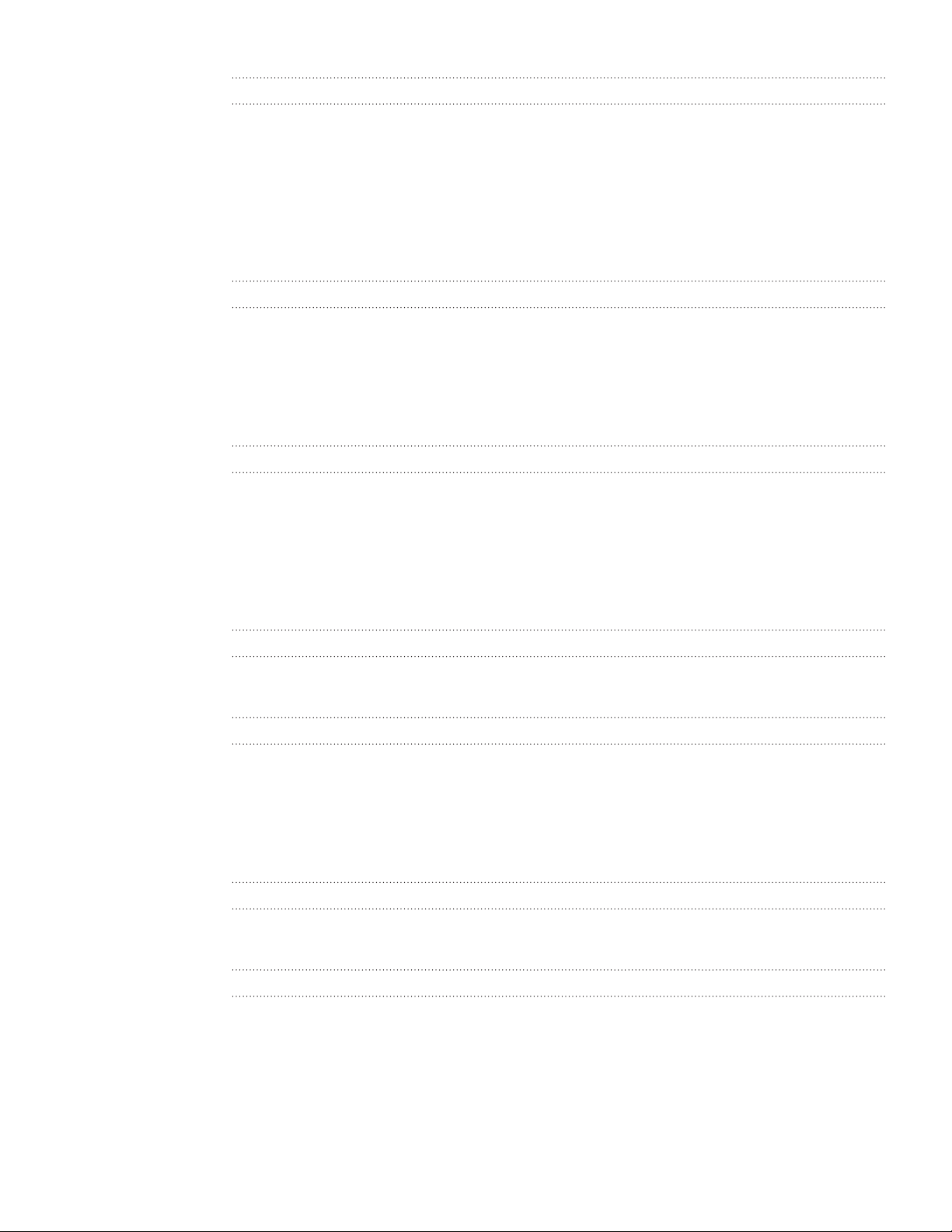
4 Περιεχόμενα
Πρόσωπα 51
Πληροφορίες για τα Πρόσωπα 51
Ρύθμιση του στοιχείου Η κάρτα επαφής μου 5
Τρόποι προσθήκης επαφών στο τηλέφωνό σας 5
Συγχώνευση πληροφοριών επαφών 5
Η λίσταεπαφών σας 5
Πληροφορίες επαφών και συζητήσεις 5
Ομάδες επαφών 6
Γραφικό στοιχείο Πρόσωπα 6
Πληκτρολόγιο 63
Χρήση του πληκτρολογίου slideout 63
Χρήση του πληκτρολογίου οθόνης 6
Εισαγωγή λέξεων με πρόβλεψη κειμένου 6
Εισαγωγή κειμένου μιλώντας 6
Αντιγραφή και επικόλληση κειμένου 6
Προσαρμογή ρυθμίσεων εισαγωγής μέσω αφής 6
Μηνύματα 71
Σχετικά με τα Μηνύματα 71
Αποστολή μηνύματος κειμένου (SMS) 72
Αποστολή μηνύματος πολυμέσων (MMS) 7
Συνέχιση σύνθεσης πρόχειρου μηνύματος 7
Προβολή μηνύματος και απάντηση 7
Διαχείριση συζητήσεων μηνυμάτων 7
Ρύθμιση επιλογών μηνυμάτων 7
2
2
4
6
8
0
2
4
6
8
8
9
3
4
4
7
8
Λογαριασμοί και συγχρονισμός 80
Συγχρονισμός με ηλεκτρονικούς λογαριασμούς 80
Συγχρονισμός με τον υπολογιστή σας 8
Κοινωνικά 90
Facebook for HTC Sense 90
Facebook for Android 9
Ποια είναι η διαφορά μεταξύ του Facebook for Android και του Facebook for HTC Sense? 9
Το Twitter στο τηλέφωνό σας 9
Friend Stream 9
Συζήτηση στο Google Talk 98
Ηλεκτρονικό ταχυδρομείο 101
Χρήση Gmail/Google Mail 101
Χρήση του E-mail 106
Ημερολόγιο 114
Πληροφορίες για το Ημερολόγιο 114
Δημιουργία συμβάντων ημερολογίου 11
Εναλλαγή προβολών ημερολογίου 11
Διαχείριση συμβάντων ημερολογίου 11
Υπενθυμίσεις συμβάντων ημερολογίου 11
Εμφάνιση και συγχρονισμός ημερολογίων 12
Αλλαγή ρυθμίσεων Ημερολογίου 12
3
1
2
2
5
4
6
8
9
0
1
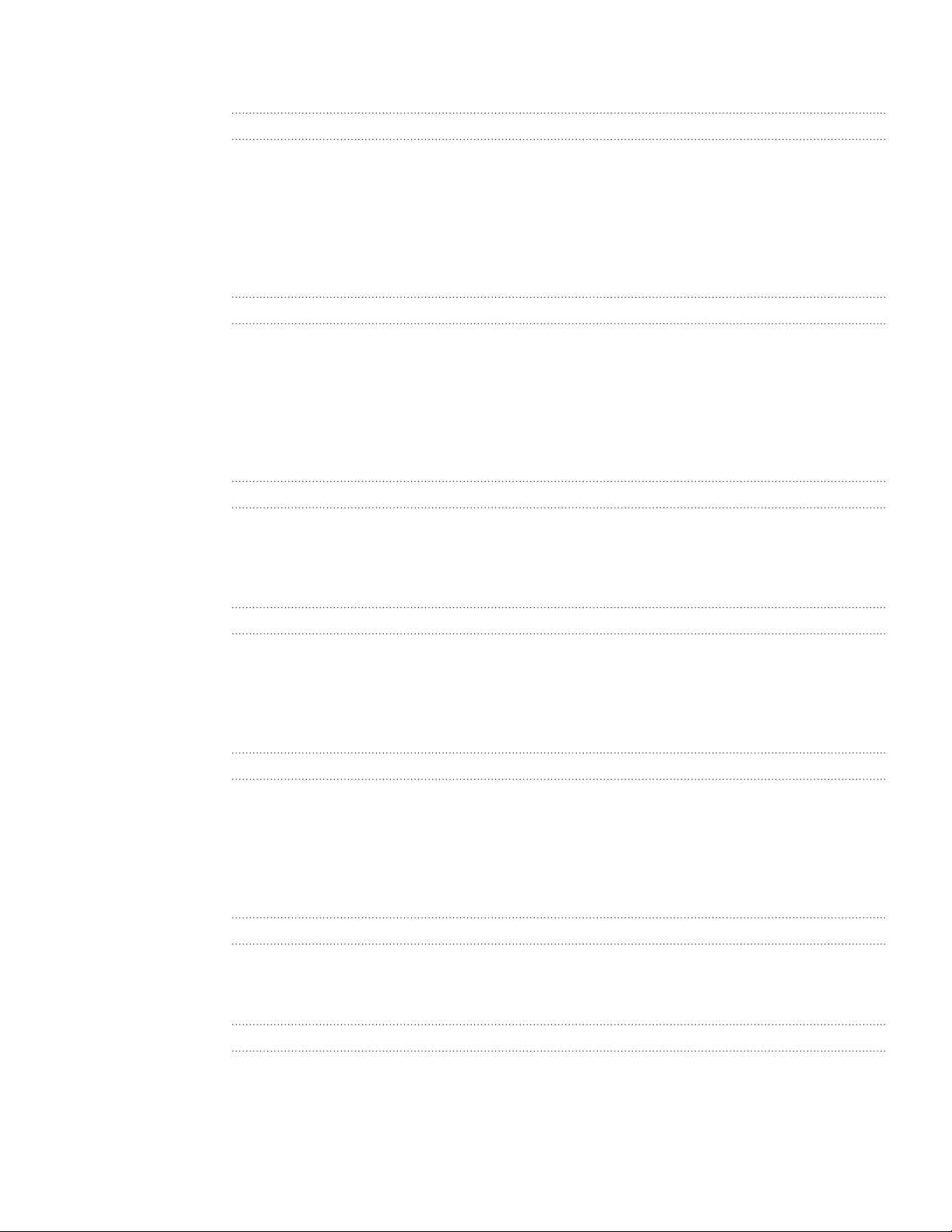
5 Περιεχόμενα
Πληροφορίες για το γραφικό στοιχείο Ημερολόγιο 122
Ρολόι και Καιρός 123
Πληροφορίες για το γραφικό στοιχείο Ρολόι HTC 123
Πληροφορίες για την εφαρμογή Ρολόι 12
Χρήση Επιτραπέζιου Ρολογιού 12
Χρήση Παγκόσμιου Ρολογιού 12
Ρύθμιση του παγκόσμιου ρολογιού 12
Έλεγχος καιρού 12
Πληροφορίες για το γραφικό στοιχείο Καιρός 12
Συνδέσεις Internet 130
Σύνδεση δεδομένων 130
Wi-Fi 13
Προσθήκη γραφικών στοιχείων σύνδεσης 13
Σύνδεση σε εικονικό ιδιωτικό δίκτυο (VPN) 13
Χρήση του τηλεφώνου σας ως μόντεμ (σύνδεση μέσω κινητής συσκευής) 134
Σύνδεση του τηλεφώνου σας με το Internet μέσω υπολογιστή (Διαβίβαση Internet) 13
Χρήση του τηλεφώνου σας ως ασύρματο δρομολογητή 13
Πρόγραμμα περιήγησης στο Web 136
3
4
5
6
8
9
1
2
3
5
5
Χρήση του προγράμματος περιήγησης στο Web του τηλεφώνου σας 136
Αντιγραφή κειμένου, αναζήτηση πληροφοριών και κοινή χρήση 13
Προβολή σελιδοδεικτών και σελίδων που έχετε επισκεφθεί 14
Ρύθμιση επιλογών προγράμματος περιήγησης 14
Bluetooth 143
Βασικά στοιχεία Bluetooth 143
Σύνδεση σετ μικρόφωνου-ακουστικού Bluetooth ή κιτ αυτοκινήτου 14
Αποσύνδεση ή διακοπή σύζευξης με συσκευή Bluetooth 14
Αποστολή πληροφοριών μέσω Bluetooth 14
Λήψη πληροφοριών μέσω Bluetooth 14
Κάμερα 149
Βασικά στοιχεία κάμερας 149
Λήψη φωτογραφίας 151
Εγγραφή βίντεο 15
Προσθήκη εφέ 15
Μετά την καταγραφή 15
Αλλαγή ρυθμίσεων κάμερας 15
Φωτογραφίες, βίντεο και μουσική 155
Περιήγηση στη Γκαλερί σας 155
Ακρόαση μουσικής 16
Κοινή χρήση πολυμέσων στο οικείο δίκτυό σας 16
9
1
2
3
4
5
6
2
3
3
4
3
9
HTCSense.com 171
Πληροφορίες για το HTCSense.com 171
Εγγραφή από το λογαριασμό σας HTCSense.com 171
Χρήση του HTCSense.com 172
Πίνακας εργαλείων 17
2
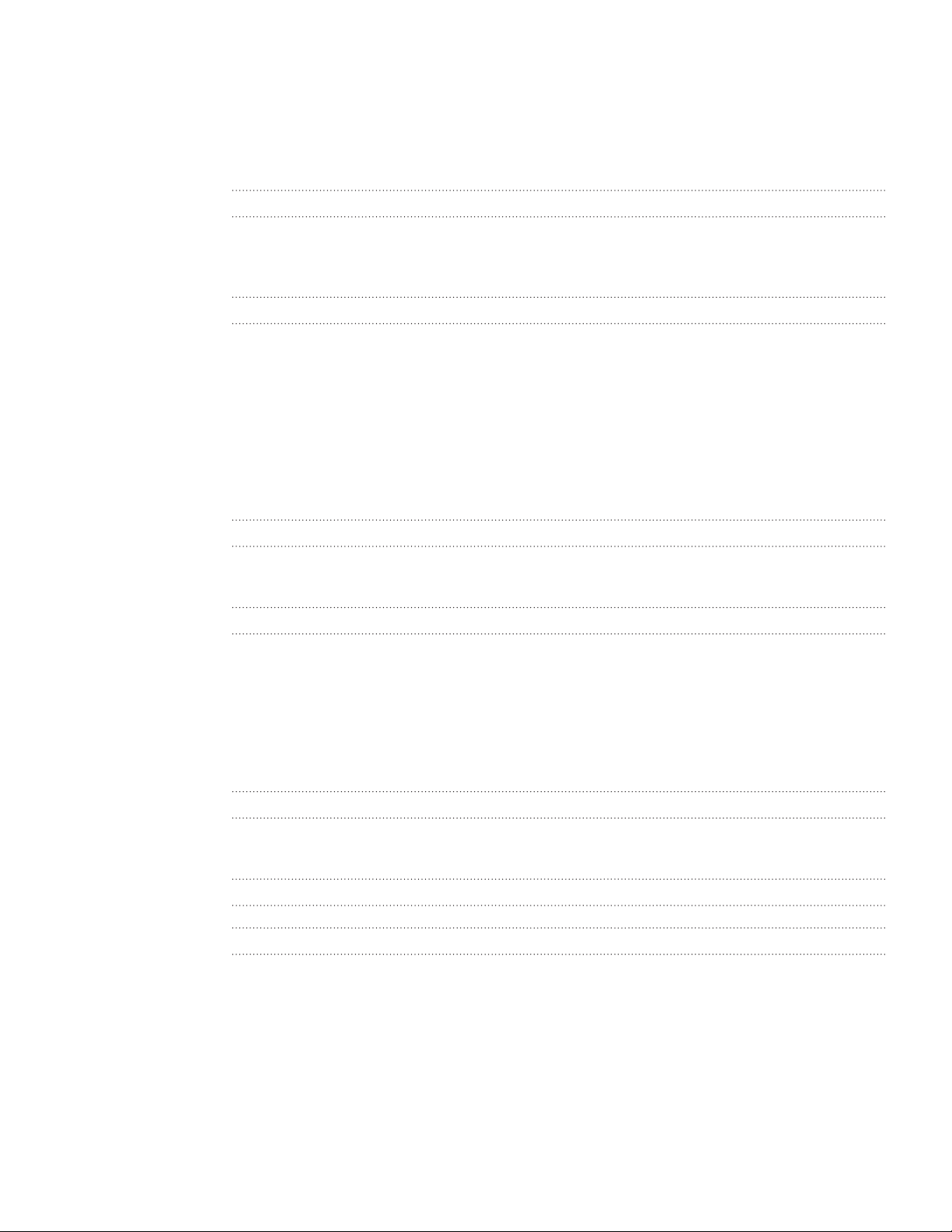
6 Περιεχόμενα
Footprints 174
Πρόσωπα 17
Μηνύματα 17
HTC Hub 17
Αποσυνδεθείτε ή διαγράψτε το λογαριασμό σας HTCSense.com 179
Χάρτες και τοποθεσία 180
Ενεργοποίηση υπηρεσιών εντοπισμού 180
Locations 18
Google Maps 19
Περισσότερες εφαρμογές 199
Παρακολούθηση βίντεο στο YouTube 199
Ανάγνωση ροών δεδομένων ειδήσεων 20
Χρήση με έγγραφα, υπολογιστικά φύλλα και παρουσιάσεις. 20
Παρακολούθηση των μετοχών σας 20
Ακρόαση Ραδιοφώνου FM 20
Εγγραφή της φωνής σας 20
Χρήση Φλας 20
Εύρεση και εγκατάσταση εφαρμογών από το Android Market 21
Κοινή χρήση παιχνιδιών και εφαρμογών 21
6
7
9
0
1
0
3
4
6
8
9
0
3
Ασφάλεια 215
Προστασία της κάρτας σας SIM με PIN 215
Προστασία του τηλεφώνου σας με κλείδωμα οθόνης 21
Ρυθμίσεις 217
Ρυθμίσεις στο τηλέφωνό σας 217
Αλλαγή ρυθμίσεων οθόνης 21
Αλλαγή ρυθμίσεων ήχου 22
Αλλαγή γλώσσας τηλεφώνου 22
Βελτιστοποίηση της διάρκειας της μπαταρίας του τηλεφώνου σας 221
Διαχείριση μνήμης 22
Έλεγχος πληροφοριών σχετικά με το τηλέφωνό σας 22
Ενημέρωση και επαναφορά 224
Ενημέρωση του λογισμικού του τηλεφώνου 224
Επανεκκίνηση ή επαναφορά εργοστασιακών ρυθμίσεων του τηλεφώνου σας 22
Εμπορικά σήματα και πνευματικά δικαιώματα 226
Ευρετήριο 227
6
9
0
1
2
3
4
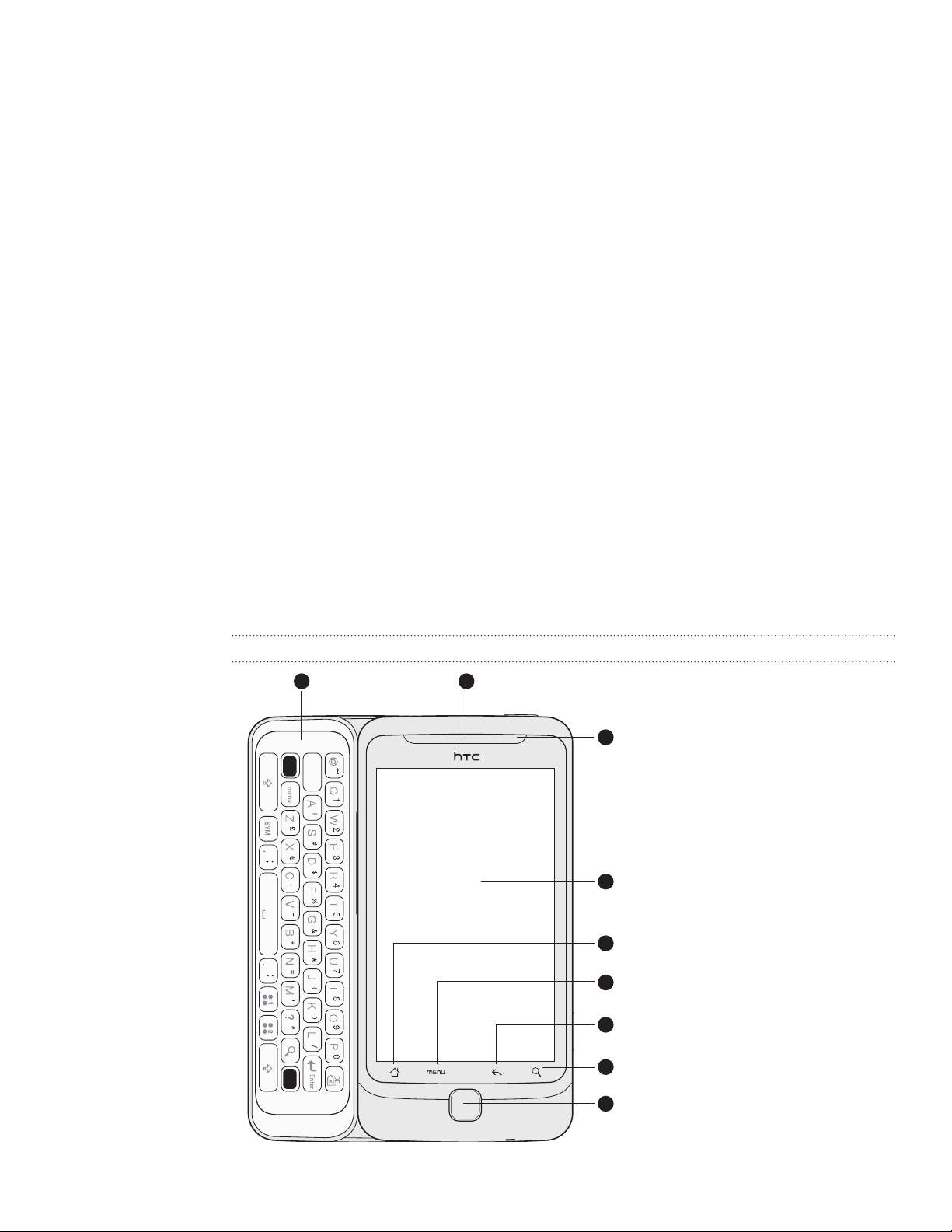
7 Βασικές πληροφορίες
Ψ
Σ ΛΞΓΦ
ς
Ρ Θ Π
Δ
Ω
Tab
FN
FN
XT9
Βασικά στοιχεία
Περιεχόμενα συσκευασίας
Μέσα στο κουτί θα βρείτε τα εξής:
Τηλέφωνο
Μπαταρία (προτοποθετημένη)
Κάρτα microSD™ (προτοποθετημένη)
Καλώδιο USB
Στερεοφωνικό σετ μικροφώνου-ακουστικού 3,5 mm
Μετασχηματιστής
Οδηγός γρήγορης έναρξης
Οδηγός ασφάλειας και κανονιστικός οδηγός
Το τηλέφωνό σας
Μπροστινή όψη (Ανοικτό πληκτρολόγιο)
2 1
1 Ακουστικό
9
8
2 Πληκτρολόγιο slideout
3 Trackpad
4 ΑΝΑΖΗΤΗΣΗ
5 ΠΙΣΩ
8
6 MENU
7 ΑΡΧΙΚΗ
7
8 Οθόνη αφής
6
9 LED ειδοποίησης
5
4
3
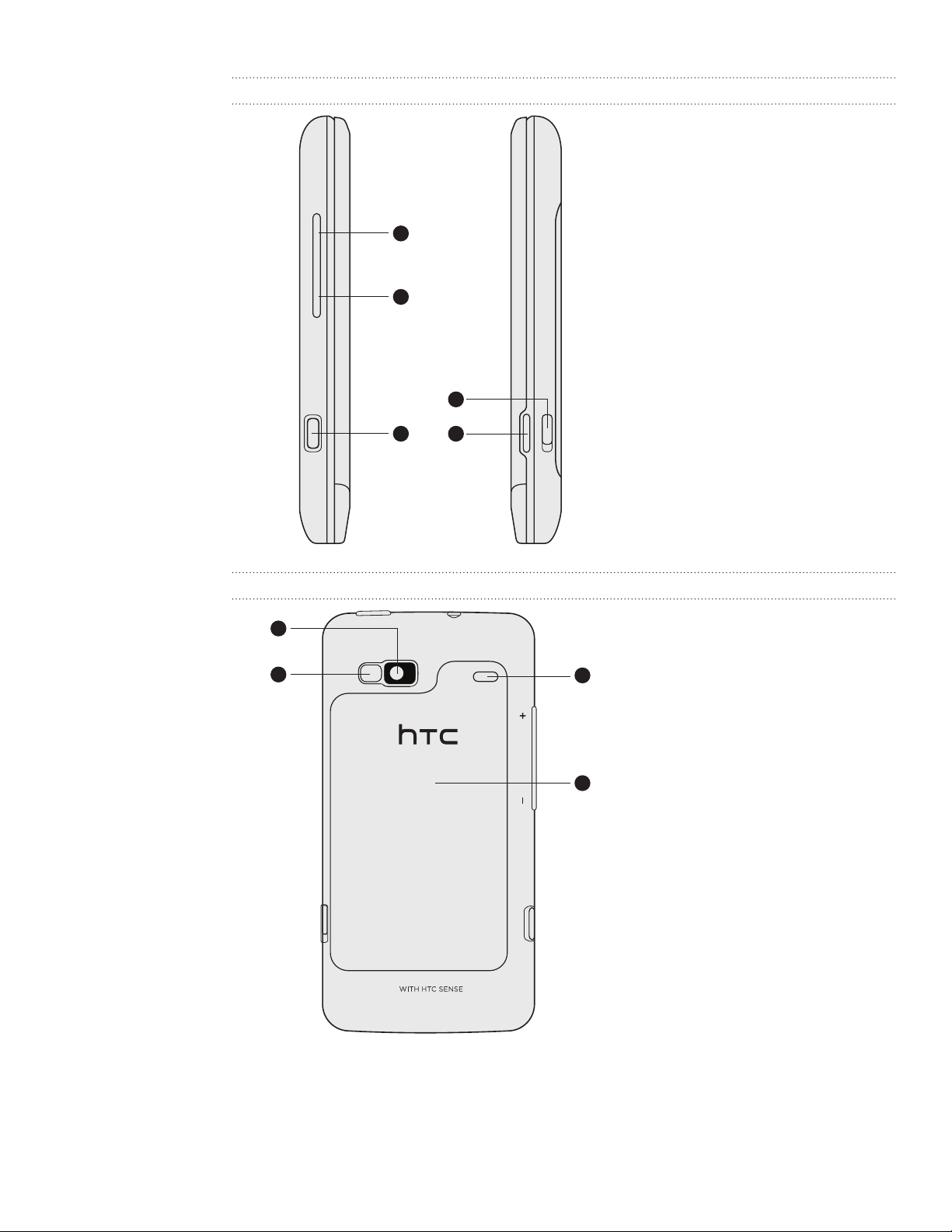
8 Βασικές πληροφορίες
Αριστερό και δεξί τμήμα
1
1 ΑΥΞΗΣΗ ΕΝΤΑΣΗΣ
2 ΜΕΙΩΣΗ ΕΝΤΑΣΗΣ
3 Υποδοχή USB
Πίσω όψη
1
2
2
5 Κλείδωμα πίσω καλύμματος
4 ΚΑΜΕΡΑ
5
3
4
1 Κάμερα 5 megapixel
4
2 Φλας LED
3 Πίσω κάλυμμα
4 Ηχείο
3

9 Βασικές πληροφορίες
Πάνω όψη
Κάτω όψη
1
2
1 Υποδοχή ακουστικών κεφαλής 3,5mm
2 ΤΡΟΦΟΔΟΣΙΑ
1
1 Μικρόφωνο
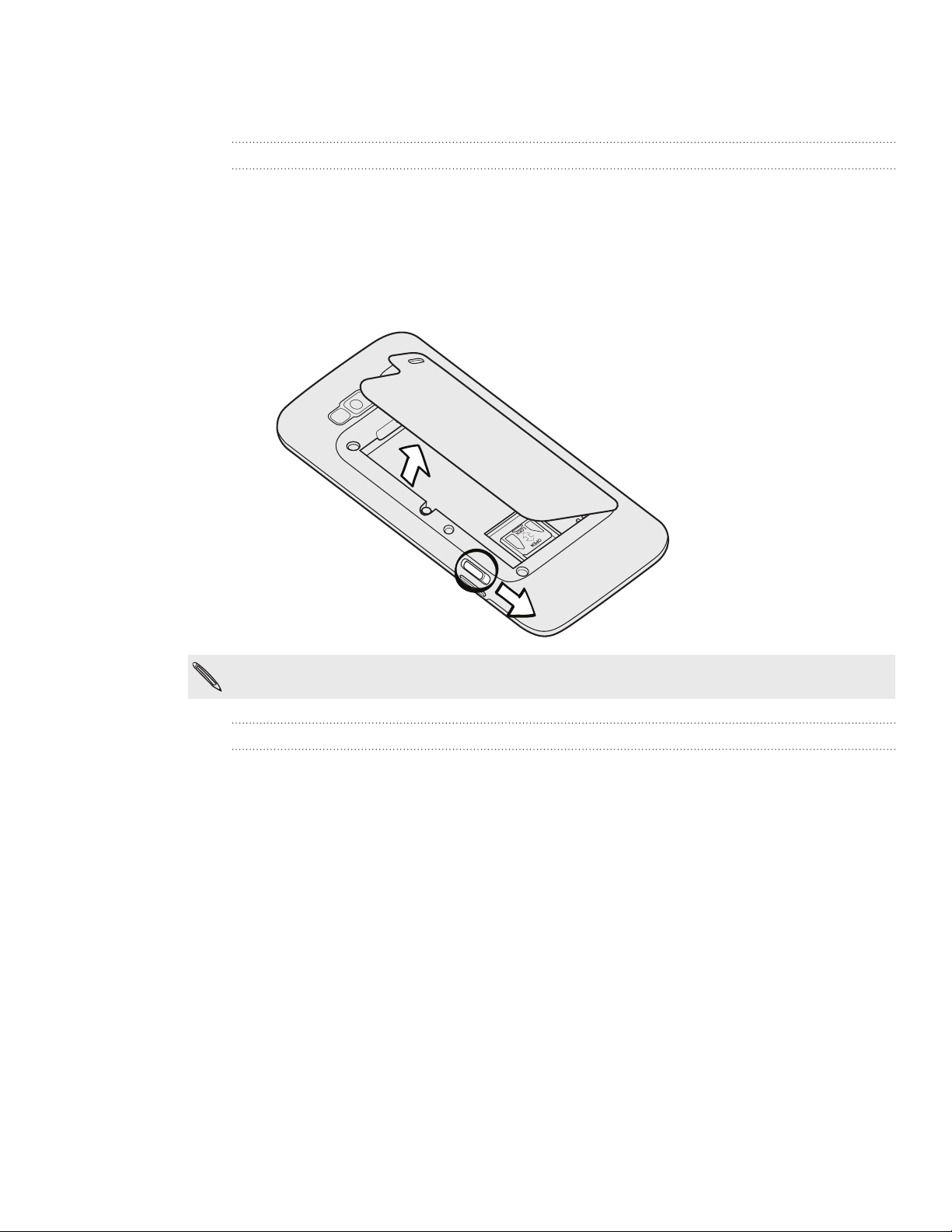
10 Βασικές πληροφορίες
Πίσω κάλυμμα
Αφαίρεση του πίσω καλύμματος
Αφαιρέστε το πίσω κάλυμμα για να αποκτήσετε πρόσβαση στο χώρο της μπαταρίας, στην υποδοχή
κάρτας SIM και κάρτας αποθήκευσης.
Με το τηλέφωνο απενεργοποιημένο, κρατήστε το σταθερά με την πρόσοψή του στραμμένη προς
1.
τα κάτω.
Μετακινήστε προς τα κάτω την ασφάλεια του πίσω καλύμματος και μετά σηκώστε το πίσω κάλυμμα
2.
για να το αφαιρέσετε.
Όταν αφαιρέσετε το τηλέφωνό σας από τη συσκευασία και το πίσω κάλυμμα για πρώτη φορά, θα δείτε πως η
μπαταρία βρίσκεται εντός του τηλεφώνου. Ανατρέξτε στην ενότητα “Αφαίρεση της μπαταρίας.”
Αντικατάσταση του πίσω καλύμματος
Τοποθετήστε τις γλωσσίδες πίσω καλύμματος στα ανοίγματα που βρίσκονται στη δεξιά πλευρά της
1.
πίσω όψης του τηλεφώνου σας.
Πατήστε το πίσω κάλυμμα πάνω στο τηλέφωνο μέχρι να κλειδώσει το πίσω κάλυμμα.
2.
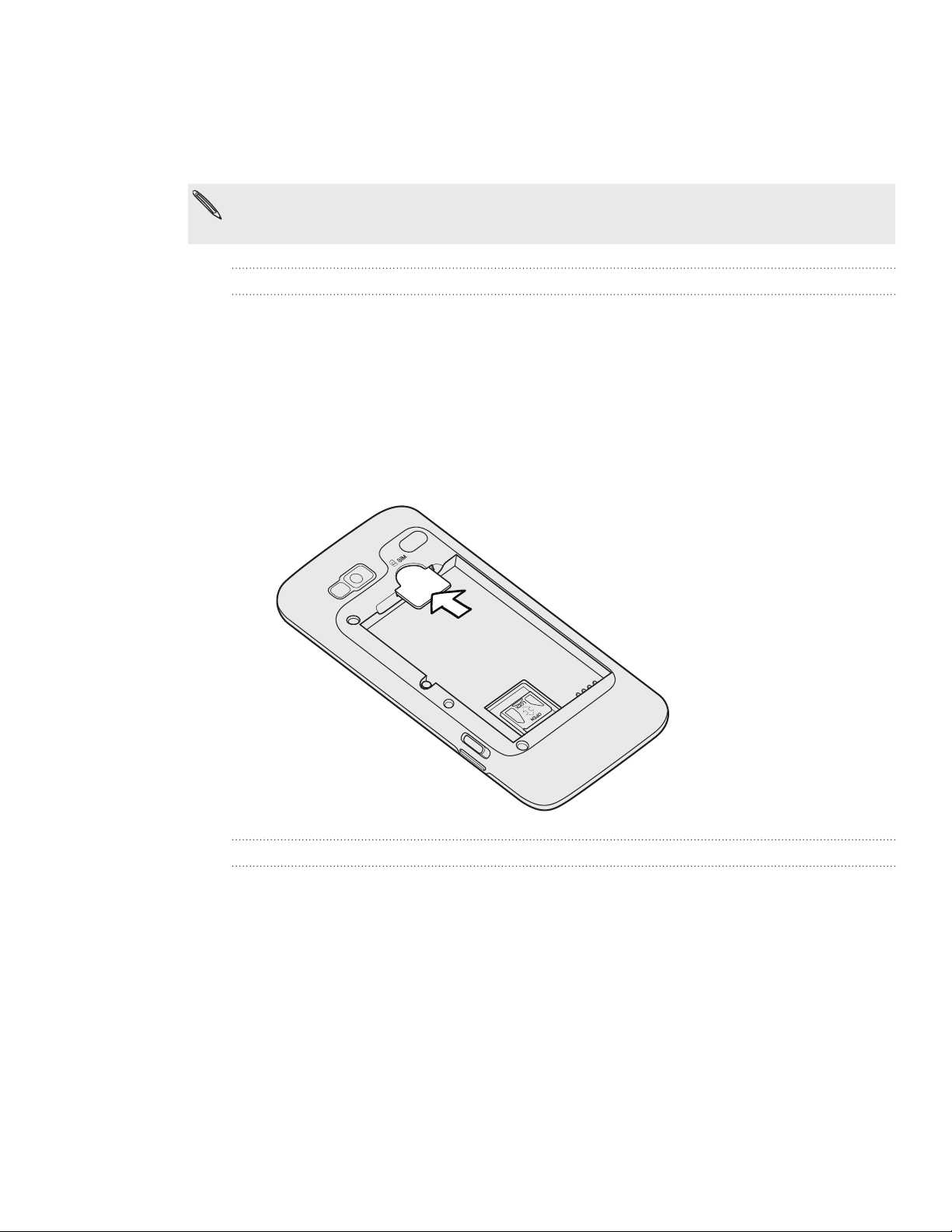
11 Βασικές πληροφορίες
Κάρτα SIM
Η κάρτα SIM περιέχει τον αριθμό τηλεφώνου σας, τις λεπτομέρειες υπηρεσίας και τη μνήμη μηνυμάτων και
τηλεφωνικού καταλόγου. Το τηλέφωνό σας υποστηρίζει τόσο κάρτες SIM 1,8 V, όσο και 3 V.
Κάποιες κάρτες SIM παλαιού τύπου ενδέχεται να μην λειτουργούν στο τηλέφωνό σας. Θα πρέπει να συμβουλευτείτε
την εταιρεία κινητής τηλεφωνίας σας για αντικατάσταση της κάρτας SIM. Ενδέχεται να υπάρχει χρέωση γι’ αυτή την
υπηρεσία.
Τοποθέτηση της κάρτας SIM
Αφαιρέστε το πίσω κάλυμμα.
1.
Αφαίρεση του πίσω καλύμματος.
Αφαιρέστε τη μπαταρία.
2.
Ανατρέξτε στην ενότητα “Αφαίρεση της μπαταρίας.”
Με τις χρυσές επαφές της κάρτας SIM στραμμένες προς τα κάτω, τοποθετήστε την κάρτα SIM στην
3.
υποδοχή με την κομμένη γωνία της πρώτα.
Ωθήστε την κάρτα SIM πλήρως μέσα στη θέση.
4.
Αφαίρεση της κάρτας SIM
Αφαιρέστε το πίσω κάλυμμα.
1.
Αφαίρεση του πίσω καλύμματος.
Αφαιρέστε τη μπαταρία.
2.
Ανατρέξτε στην ενότητα “Αφαίρεση της μπαταρίας.”
Μετακινήστε την κάρτα SIM εκτός της υποδοχής χρησιμοποιώντας τον αντίχειρά σας.
3.
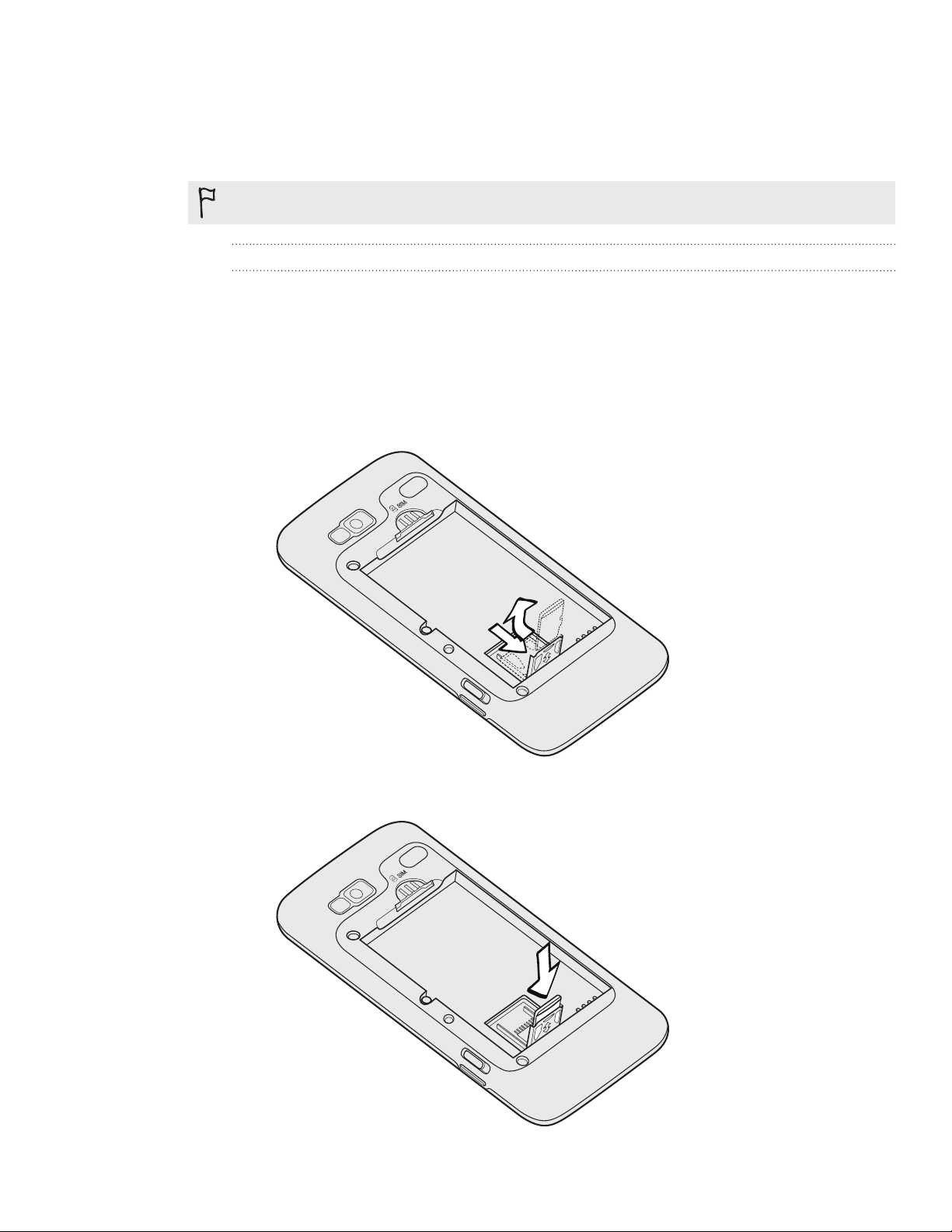
12 Βασικές πληροφορίες
Κάρτα αποθήκευσης
Το τηλέφωνο χρησιμοποιεί μια κάρτα microSD για να αποθηκεύετε τις φωτογραφίες, τα βίντεο και τη
μουσική σας.
Όταν αφαιρέσετε το τηλέφωνό σας από τη συσκευασία και το πίσω κάλυμμα και τη μπαταρία για πρώτη φορά, θα
δείτε πως η κάρτα microSD είναι ήδη τοποθετημένη στο τηλέφωνο.
Τοποθέτηση της κάρτας αποθήκευσης
Αφαιρέστε το πίσω κάλυμμα.
1.
Αφαίρεση του πίσω καλύμματος.
Αφαιρέστε τη μπαταρία.
2.
Ανατρέξτε στην ενότητα “Αφαίρεση της μπαταρίας.”
Μετακινήστε τη θήκη κάρτας αποθήκευσης προς το άκρο του χώρου μπαταρίας και μετά
3.
ανασηκώστε για να ανοίξει.
Τοποθετήστε την κάρτα αποθήκευσης στη θήκη με τις χρυσές επαφές της στραμμένες προς τις
4.
συνδέσεις στην υποδοχή κάρτας αποθήκευσης.
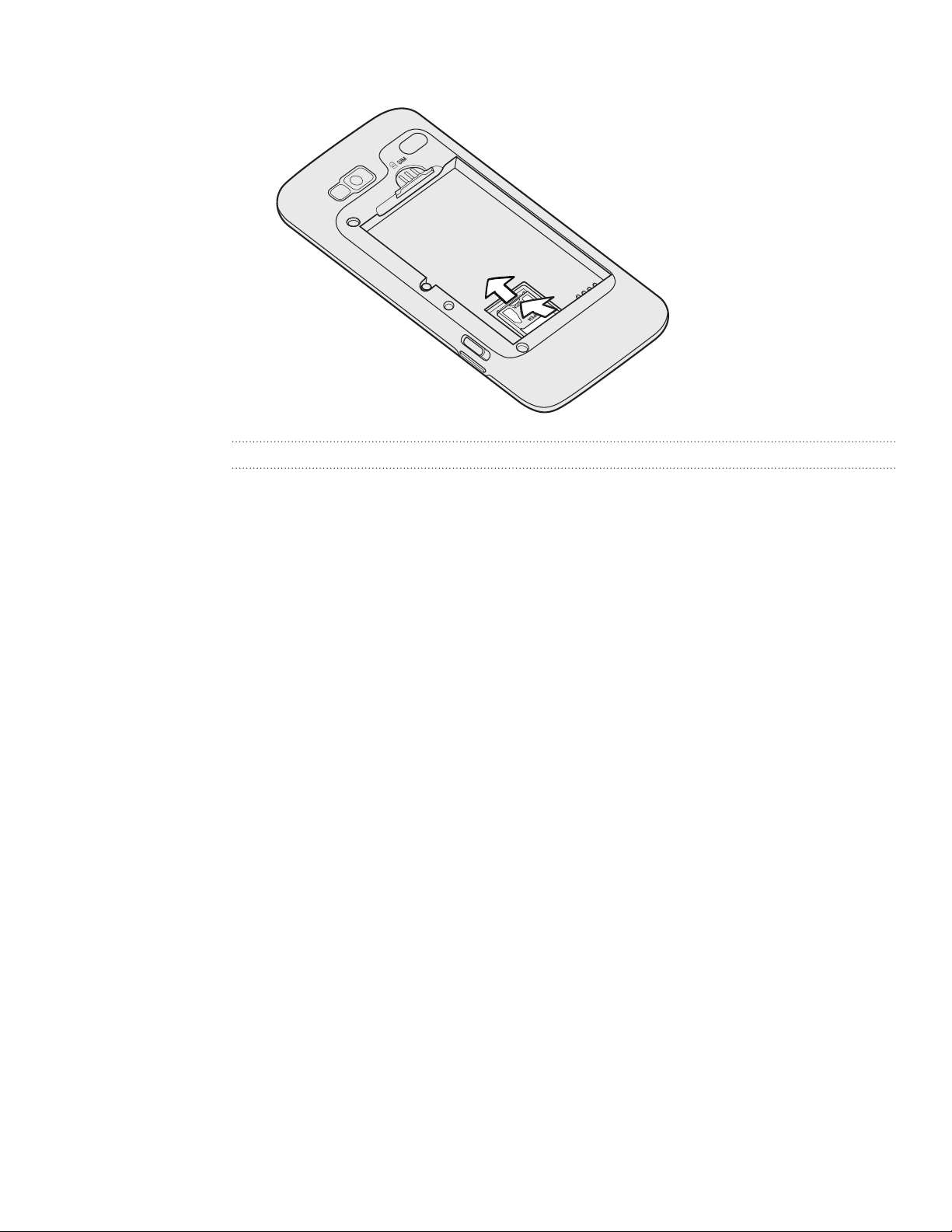
13 Βασικές πληροφορίες
Αναποδογυρίστε τη θήκη κάρτας αποθήκευσης και μετά μετακινήστε για να κλειδώσει.
5.
Αφαίρεση της κάρτας αποθήκευσης
Αφαιρέστε το πίσω κάλυμμα.
1.
Αφαίρεση του πίσω καλύμματος.
Αφαιρέστε τη μπαταρία.
2.
Ανατρέξτε στην ενότητα “Αφαίρεση της μπαταρίας.”
Μετακινήστε τη θήκη κάρτας αποθήκευσης προς το άκρο του χώρου μπαταρίας και μετά
3.
ανασηκώστε για να ανοίξει.
Τραβήξτε έξω την κάρτα αποθήκευσης και μετά κλείστε τη θήκη κάρτας αποθήκευσης.
4.
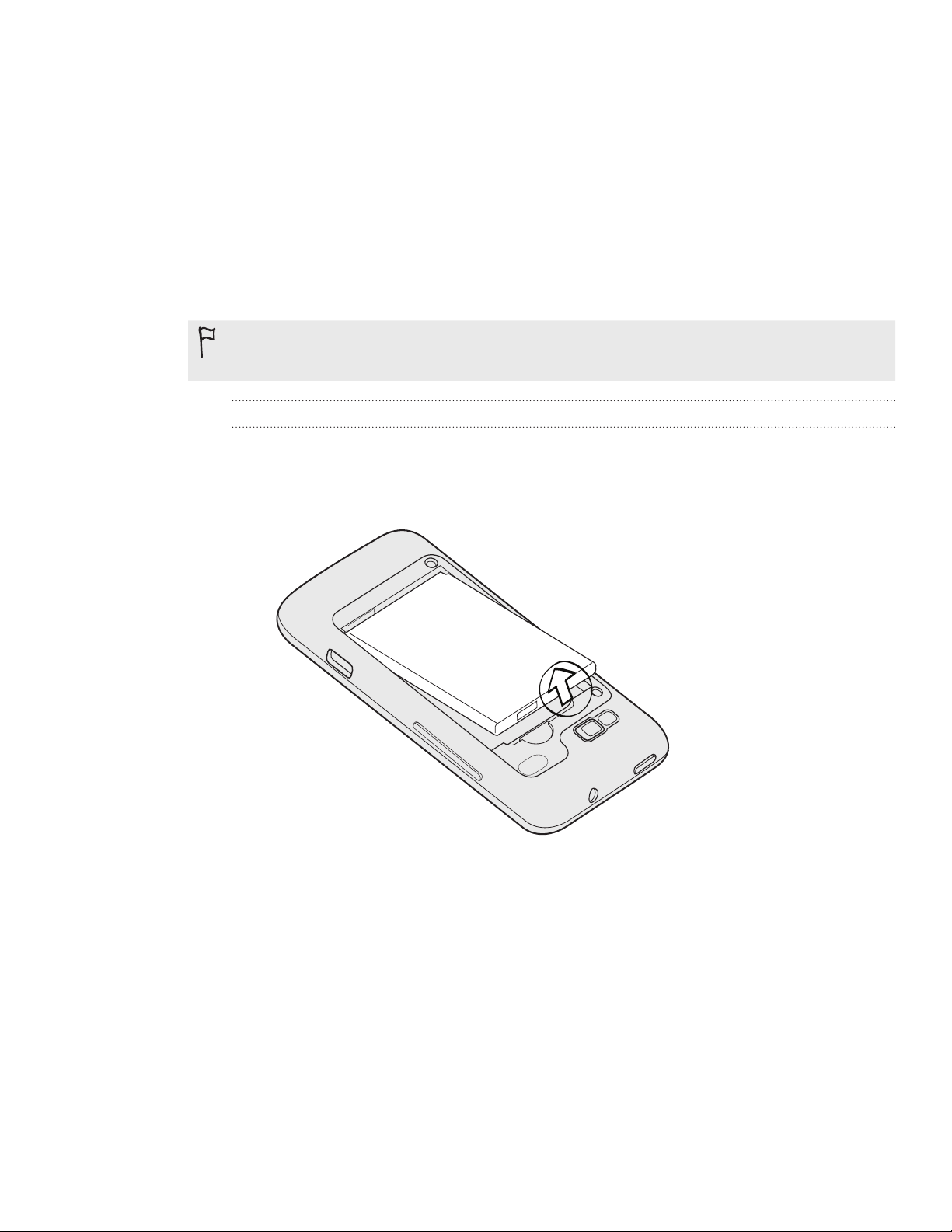
14 Βασικές πληροφορίες
Μπαταρία
Το τηλέφωνό σας χρησιμοποιεί μια επαναφορτιζόμενη μπαταρία. Χρησιμοποιήστε μόνο τις γνήσιες
μπαταρίες και τα αξεσουάρ που παραδίδονται με το τηλέφωνό σας ή ανταλλακτικά που συνιστούμε.
Η ζωή της μπαταρίας εξαρτάται από τον τρόπο που χρησιμοποιείτε το τηλέφωνό σας. Μεταξύ αυτών
βρίσκονται οι λειτουργίες και τα αξεσουάρ του τηλεφώνου που χρησιμοποιείτε (για παράδειγμα, αν
αφήνετε πάντα ενεργοποιημένη τη σύνδεση Bluetooth σας θα γίνεται καταναλώνεται περισσότερη ενέργεια
μπαταρίας). Τηλεφωνικές κλήσεις μεγάλης διάρκειας και συχνή περιήγηση στο Web καταναλώνουν πολλή
ενέργεια της μπαταρίας. Επίσης, εξετάστε την τοποθεσία σας, καθώς κακή ισχύς σήματος από το δίκτυο
κινητής τηλεφωνίας σας και ακραίες θερμοκρασίες οδηγούν σε μεγαλύτερη καταπόνηση της μπαταρίας.
Όταν αφαιρέσετε το τηλέφωνό σας από τη συσκευασία και το πίσω κάλυμμα για πρώτη φορά, θα δείτε πως
η μπαταρία είναι ήδη τοποθετημένη με μια λεπτή μεμβράνη. Τραβήξτε το πτερύγιο της μεμβράνης για να
ελευθερώσετε τη μπαταρία. Βεβαιωθείτε να αφαιρέσετε τη μεμβράνη πριν να τοποθετήσετε πάλι τη μπαταρία.
Αφαίρεση της μπαταρίας
Αφαιρέστε το πίσω κάλυμμα.
1.
Αφαίρεση του πίσω καλύμματος.
Ανασηκώστε τη μπαταρία από το αυλάκι στην κορυφή του χώρου της μπαταρίας.
2.
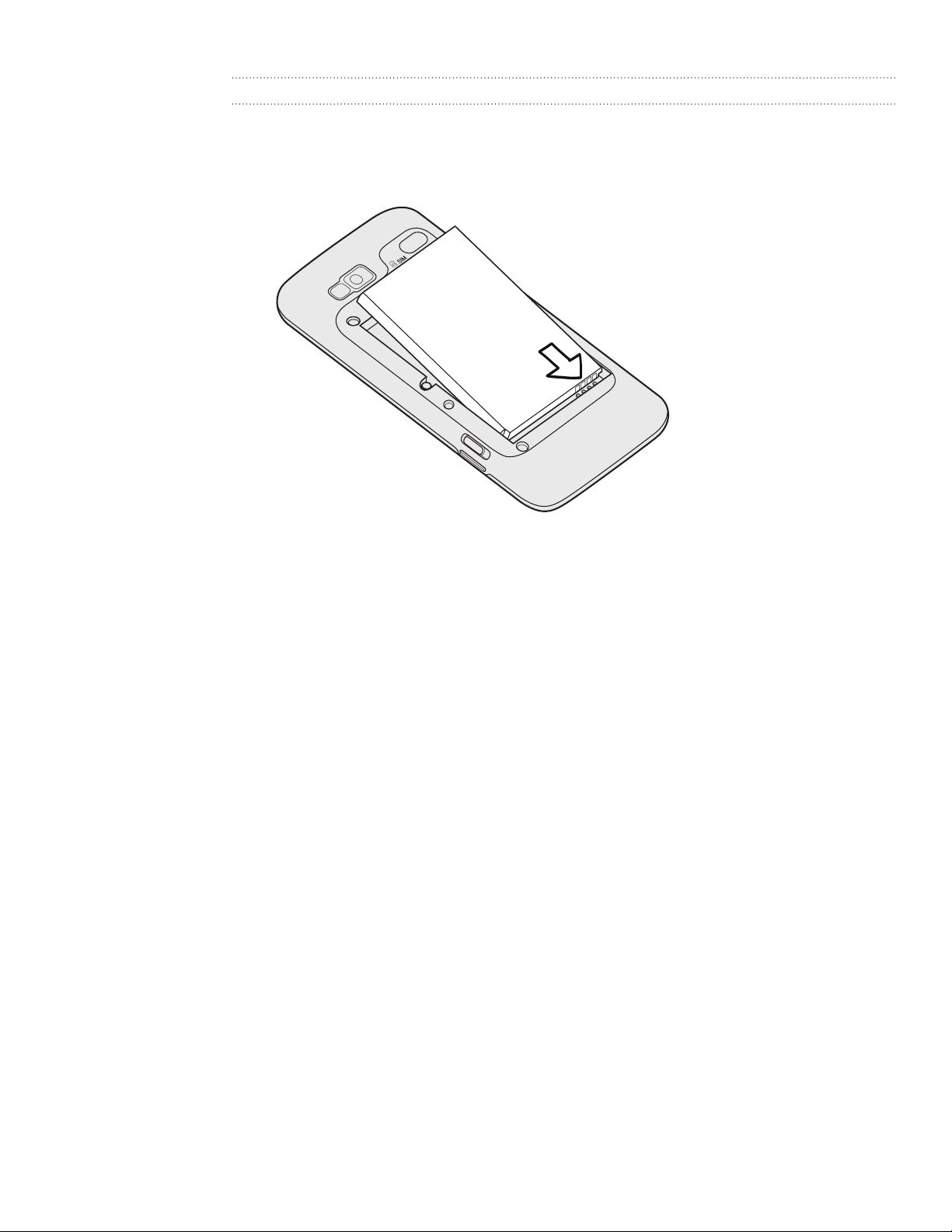
15 Βασικές πληροφορίες
Τοποθέτηση της μπαταρίας
Αφαιρέστε το πίσω κάλυμμα.
1.
Αφαίρεση του πίσω καλύμματος.
Τοποθετήστε τη μπαταρία (με τις εκτεθειμένες χάλκινες επαφές πρώτα) μέσα στο χώρο μπαταρίας.
2.
Αντικαταστήστε το πίσω κάλυμμα.
3.
Αφαιρέστε το πίσω κάλυμμα.
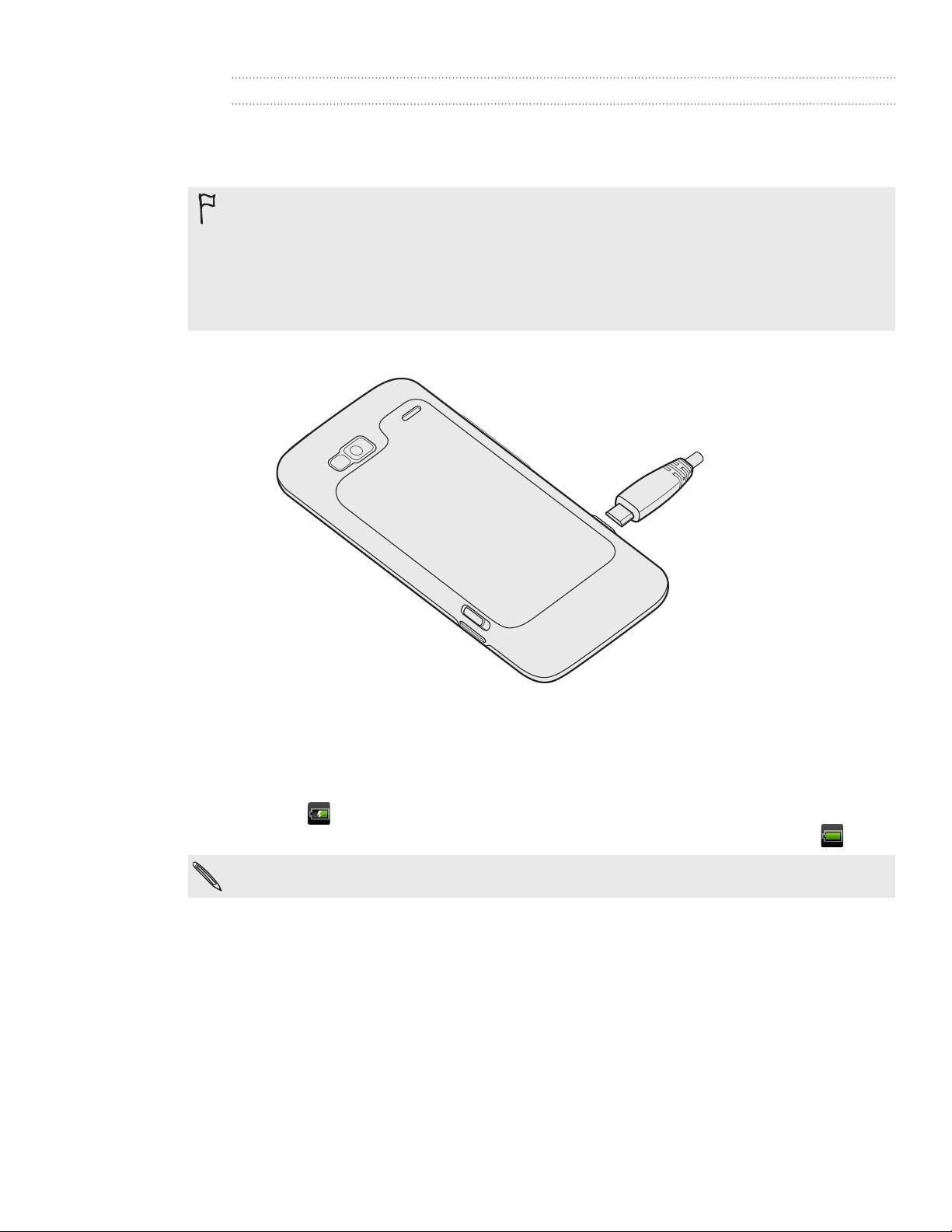
16 Βασικές πληροφορίες
Φόρτιση της μπαταρίας
Η μπαταρία είναι μερικώς φορτισμένη κατά την παράδοση. Πριν ενεργοποιήσετε και ξεκινήσετε να
χρησιμοποιείτε το τηλέφωνό σας, συνιστάται να φορτίσετε την μπαταρία. Ορισμένες μπαταρίες αποδίδουν
καλύτερα μετά από μερικούς πλήρεις κύκλους φόρτισης/αποφόρτισης.
Κατά την αποστολή του τηλεφώνου, η μπαταρία είναι ήδη τοποθετημένη στο τηλέφωνό σας. Μια λεπτή μεμβράνη
τοποθετείται μεταξύ της μπαταρίας και του χώρου. Χρειάζεται να αφαιρέσετε τη μεμβράνη πριν να μπορέσετε να
φορτίσετε τη μπαταρία. Ανατρέξτε στην ενότητα “Αφαίρεση της μπαταρίας.”
Μόνο ο μετασχηματιστής και το καλώδιο συγχρονισμού USB που παρέχονται με το τηλέφωνό σας πρέπει να
χρησιμοποιούνται για τη φόρτιση της μπαταρίας.
Μην αφαιρέσετε την μπαταρία από το τηλέφωνο ενώ την φορτίζετε χρησιμοποιώντας το μετασχηματιστή ή το
φορτιστή αυτοκινήτου.
Συνδέστε το μετασχηματιστή στην υποδοχή USB του τηλεφώνου σας.
1.
Συνδέστε το μετασχηματιστή σε πρίζα ρεύματος για να ξεκινήσει η φόρτιση της μπαταρίας.
2.
Κατά τη φόρτιση της μπαταρίας, η ειδοποίηση LED δείχνει ένα σταθερό κόκκινο φως. Όταν το τηλέφωνο
φορτιστεί πλήρως, ανάβει σταθερά με πράσινο χρώμα.
Όταν φορτίζετε τη μπαταρία ενώ το τηλέφωνο είναι ενεργοποιημένο, εμφανίζεται το εικονίδιο φόρτισης
μπαταρίας ( ) στη γραμμή κατάστασης του τηλεφώνου σας. Ύστερα από την πλήρη φόρτιση της
μπαταρίας, το εικονίδιο φόρτισης μπαταρίας γίνεται εικονίδιο πλήρως φορτισμένης μπαταρίας ( ).
Ως προληπτικό μέτρο ασφαλείας, η μπαταρία σταματά να φορτίζει όταν υπερθερμανθεί.
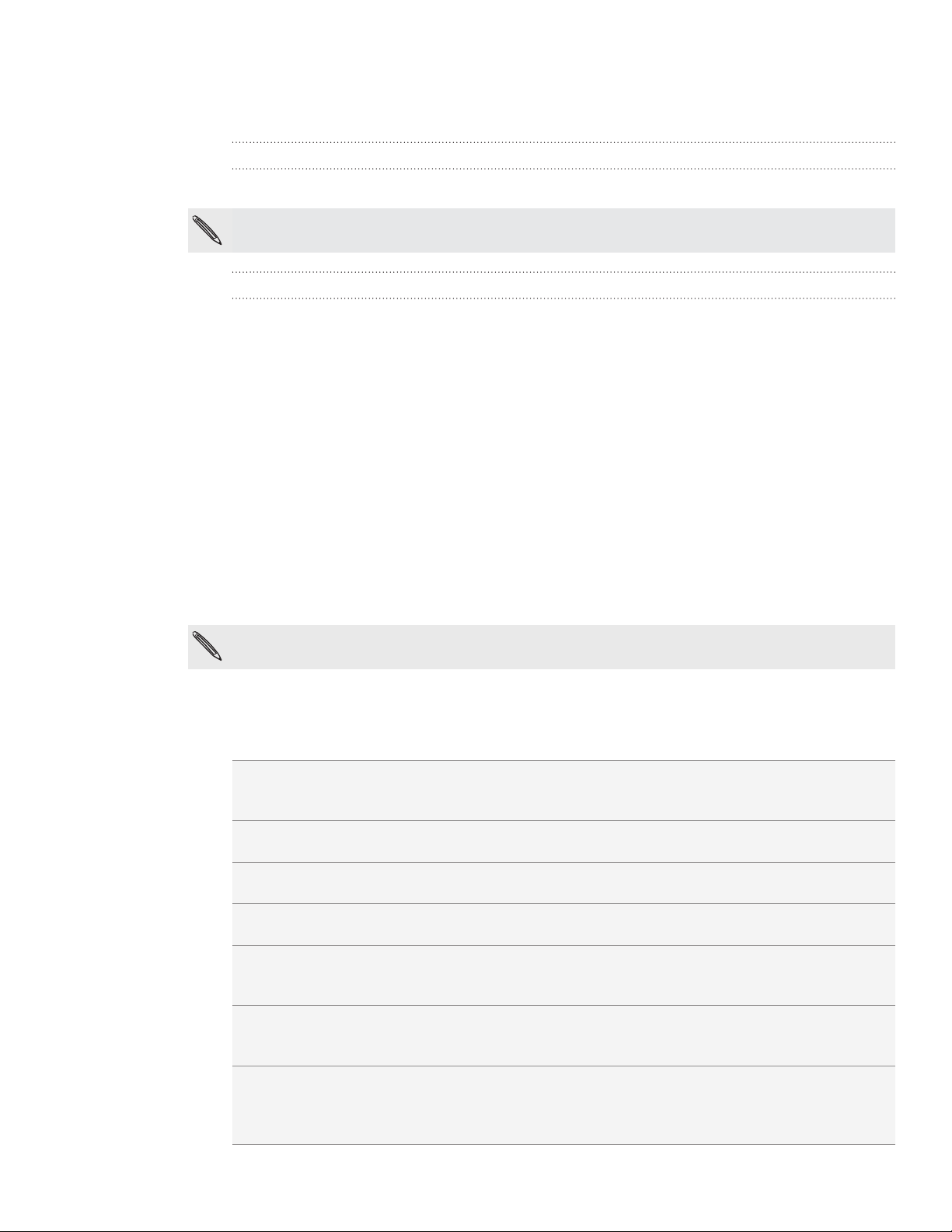
17 Βασικές πληροφορίες
Ενεργοποίηση ή απενεργοποίηση του τηλεφώνου σας
Ενεργοποίηση του τηλεφώνου
Πατήστε το κουμπί ΤΡΟΦΟΔΟΣΙΑ. Εύκολο.
Την πρώτη φορά που θα ενεργοποιήσετε το τηλέφωνό σας, πρέπει να το ρυθμίσετε. Για λεπτομέρειες, ανατρέξτε στο
κεφάλαιο Τα πρώτα βήματα.
Απενεργοποίηση του τηλεφώνου σας
Αν η οθόνη είναι απενεργοποιημένη, πατήστε το κουμπί ΤΡΟΦΟΔΟΣΙΑ ώστε να ενεργοποιηθεί, στη
1.
συνέχεια ξεκλειδώστε την οθόνη σέρνοντας τη γραμμή στην οθόνη κλειδώματος προς τα κάτω.
Για λεπτομέρειες, ανατρέξτε στην ενότητα “Ξεκλείδωμα της οθόνης” στο κεφάλαιο Τα πρώτα βήματα.
Πατήστε παρατεταμένα το κουμπί ΤΡΟΦΟΔΟΣΙΑ για μερικά δευτερόλεπτα.
2.
Όταν εμφανίζεται το μενού Επιλογές τηλεφώνου, πιέστε Απενεργοποίηση.
3.
Καταχώριση του PIN σας
Οι περισσότερες κάρτες SIM συνοδεύονται από κωδικό PIN (προσωπικό αριθμό αναγνώρισης) που ορίζεται
από την εταιρεία κινητής τηλεφωνίας σας. Αν σας ζητηθεί PIN, πληκτρολογήστε το και πιέστε OK.
Για να ανακαλύψετε πώς να ενεργοποιείτε, απενεργοποιείτε ή αλλάζετε το PIN, ανατρέξτε στην ενότητα
“Προστασία της κάρτας σας SIM με PIN” στο κεφάλαιο Ασφάλεια.
Αν πληκτρολογήσετε το PIN εσφαλμένα τρεις φορές, η κάρτα σας SIM θα κλειδώσει. Κανένα πρόβλημα. Επικοινωνήστε
απλώς με την εταιρεία κινητής τηλεφωνίας σας και ζητήστε τον κωδικό PUK (κλειδί ξεμπλοκαρίσματος PIN).
Κινήσεις δαχτύλου
Πιέστε Όταν θέλετε να πληκτρολογήσετε χρησιμοποιώντας το πληκτρολόγιο στην οθόνη, επιλέξτε
στοιχεία στην οθόνη όπως εφαρμογή και εικονίδια ρυθμίσεων ή πατήστε κουμπιά στην οθόνη,
πιέζοντας απλά με το δάχτυλό σας.
Παρατεταμένη
πίεση
Σύρσιμο ή
ολίσθηση
Μεταφορά Πατήστε παρατεταμένα το δάχτυλό σας με κάποια πίεση πριν να ξεκινήσετε τη μεταφορά. Κατά
Τρεμούλιασμα Το τρεμούλιασμα στην οθόνη είναι παρόμοιο με το σύρσιμο, με τη διαφορά ότι χρειάζεται να
Περιστροφή Για τις περισσότερες οθόνες, μπορείτε να αλλάξετε αυτόματα τον προσανατολισμό της οθόνης
Τσίμπημα Σε ορισμένες εφαρμογές, όπως στην εφαρμογή Γκαλερί ή στο πρόγραμμα περιήγησης στο
Για να ανοίξετε τις διαθέσιμες επιλογές για ένα στοιχείο (για παράδειγμα, επαφή ή σύνδεσμο σε
ιστοσελίδα), απλώς πατήστε παρατεταμένα το στοιχείο.
Πέρασμα ή ολίσθηση σημαίνει να σύρετε γρήγορα το δάχτυλό σας κάθετα ή οριζόντια στην
οθόνη.
τη μεταφορά, μην αφήνετε το δάκτυλό σας έως ότου φτάσετε στη θέση που θέλετε.
σύρετε το δάκτυλό σας με πιο ελαφριές, συντομότερες κινήσεις. Αυτή η κίνηση δακτύλου γίνεται
πάντα σε κάθετη κίνηση, όπως όταν γίνεται τρεμούλιασμα στη λίστα επαφών ή μηνυμάτων.
από οριζόντιο σε κάθετο γυρνώντας το τηλέφωνο στο πλάι. Όταν καταχωρείτε κείμενο, μπορείτε
να γυρίσετε το τηλέφωνο στο πλάι για να εμφανίσετε μεγαλύτερο πληκτρολόγιο.
Web, μπορείτε να “τσιμπήσετε” την οθόνη χρησιμοποιώντας δύο δάχτυλα (για παράδειγμα,
τον αντίχειρα και το δείκτη) για να εκτελέσετε μεγέθυνση ή σμίκρυνση κατά την προβολή μιας
εικόνας ή ιστοσελίδας.
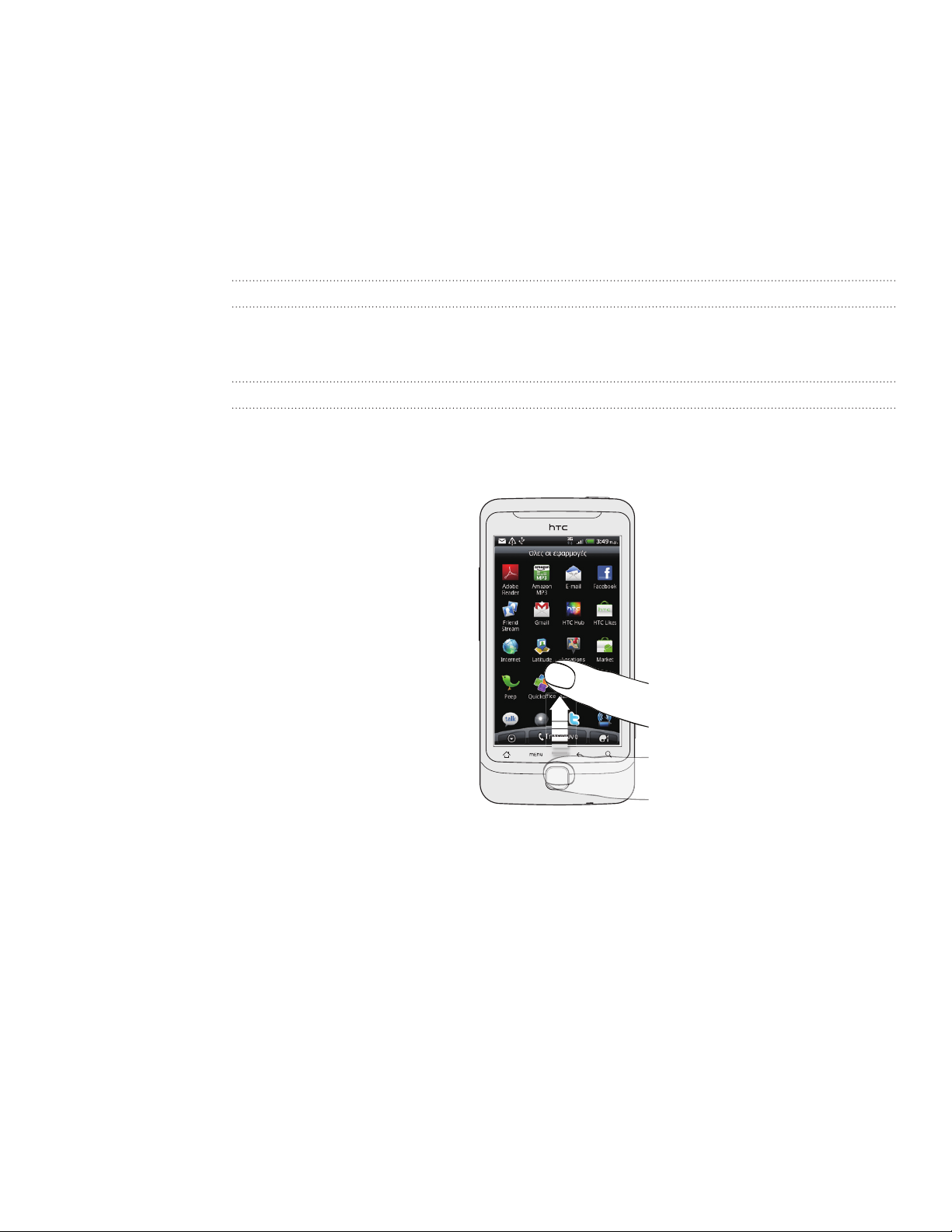
18 Βασικές πληροφορίες
Χρήση του trackpad για αλληλεπίδραση με την οθόνη αφής
Πέρα από τη χρήση των κινήσεων του δαχτύλου σας, μπορείτε επίσης να χρησιμοποιήσετε το trackpad για
να αλληλεπιδράσετε με την οθόνη αφής του τηλεφώνου σας.
Βεβαιωθείτε να τοποθετήσετε το δάχτυλό σας πάνω στο trackpad πρώτα (καλύπτοντάς το πλήρως) και
μετά μετακινήστε το δάχτυλό σας στο trackpad.
Πλοήγηση στην Αρχική οθόνη
Για να μεταβείτε στην εκτεταμένη Αρχική οθόνη στα δεξιά, σύρτε το δάχτυλό σας στα δεξιά του trackpad.
Σύρτε το δάχτυλό σας στα αριστερά για να μεταβείτε στην εκτεταμένη Αρχική οθόνη στα αριστερά.
Επιλογή ενός στοιχείου στην οθόνη
Για τις περισσότερες οθόνες, σύρτε το δάχτυλό σας στα αριστερά, δεξιά, πάνω ή κάτω, ανάλογα με την
κατεύθυνση προς την οποία θέλετε να μεταβείτε. Για παράδειγμα, αν θέλετε να επιλέξετε (επισημάνετε) ένα
στοιχείο από πάνω, σύρτε το δάχτυλό σας προς τα πάνω. Πατήστε το trackpad για να ανοίξετε το στοιχείο.
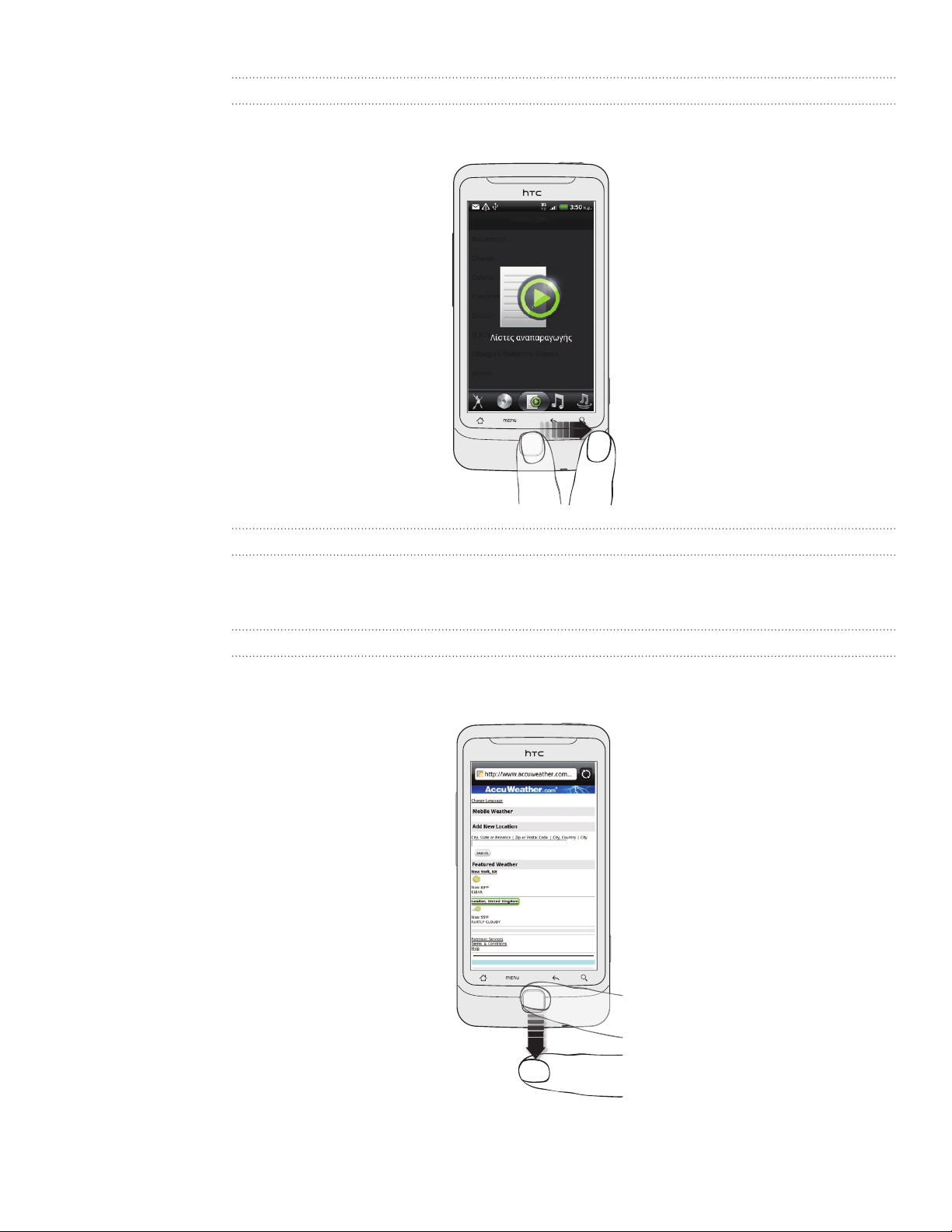
19 Βασικές πληροφορίες
Επιλογή μιας καρτέλας
Για οθόνες που διαθέτουν καρτέλες στην κάτω πλευρά, σύρτε το δάχτυλό σας αριστερά ή δεξιά για να
μεταβείτε σε μια καρτέλα.
Μετακίνηση του δρομέα κατά την καταχώριση κειμένου
Για επιστροφή ή προώθηση ενός χαρακτήρα σε μια λέξη, σύρτε το δάχτυλό σας αριστερά ή δεξιά. Σύρτε το
δάχτυλό σας πάνω ή κάτω για να μεταβείτε πάνω ή κάτω ανάμεσα στις γραμμές κειμένου.
Επιλογή συνδέσμου σε μια ιστοσελίδα
Σύρτε το δάχτυλό σας κάτω για να μεταβείτε στον επόμενο σύνδεσμο σε μια ιστοσελίδα.
1.
Όταν ένας σύνδεσμος επιλεγεί, πατήστε το trackpad για να ανοίξει ο σύνδεσμος.
2.
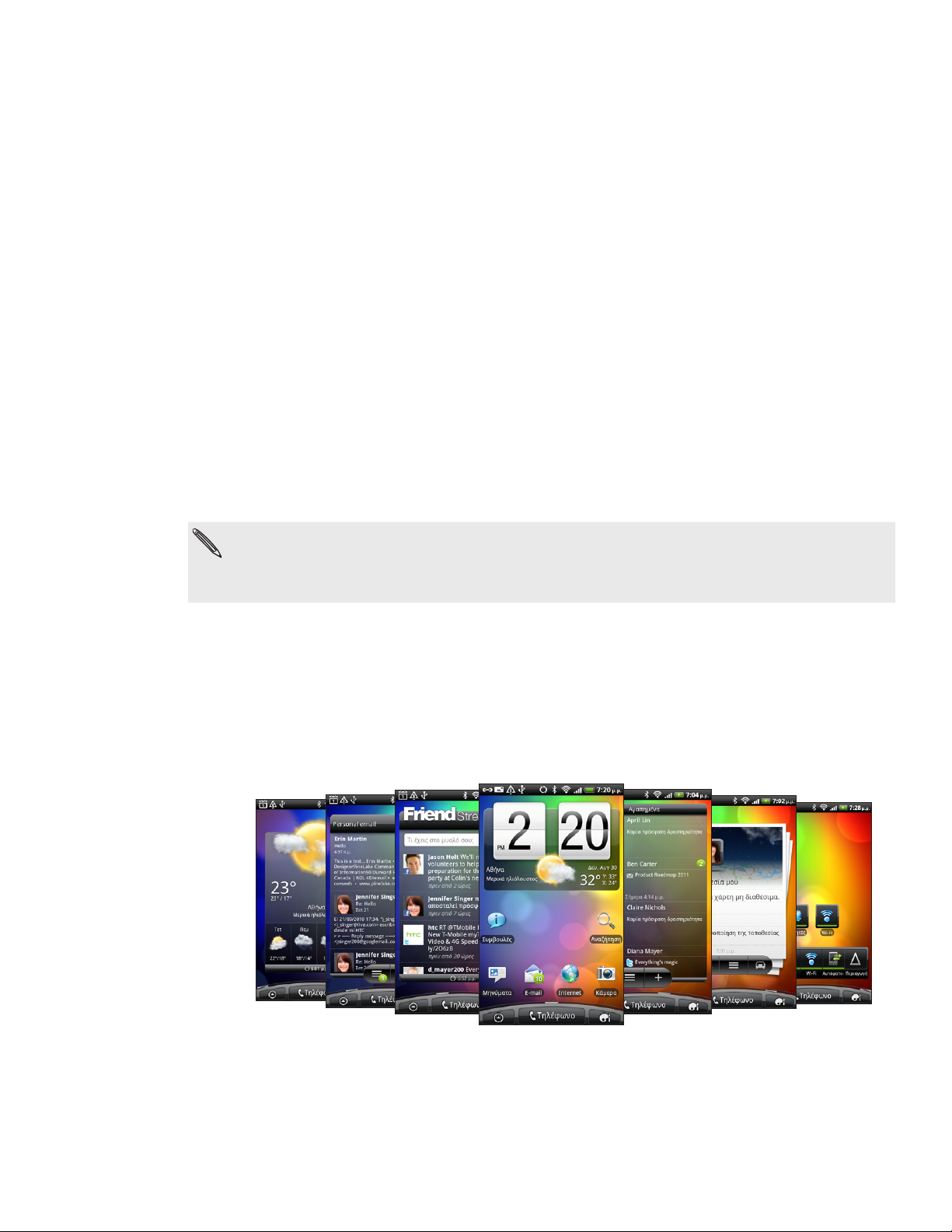
20 Τα πρώτα βήματα
Τα πρώτα βήματα
Ρύθμιση του τηλεφώνου σας την πρώτη φορά
Όταν ενεργοποιείτε για πρώτη φορά το τηλέφωνό σας, θα σας ζητηθεί να ρυθμίσετε το τηλέφωνό σας.
Μπορείτε να επιλέξετε τη γλώσσα σας, τον τρόπο σύνδεσης στο Internet και αν θέλετε η τρέχουσα
τοποθεσία σας να ανιχνεύεται αυτόματα. Αν έχετε ακόμα προσωπικές επαφές και συμβάντα ημερολογίου
αποθηκευμένα στο παλιό σας τηλέφωνο, μπορείτε να τα μεταφέρετε εύκολα στο νέο τηλέφωνό σας μέσω
Bluetooth επίσης.
Βεβαιωθείτε να συνδεθείτε στο λογαριασμό σας Google για να μπορείτε να χρησιμοποιείτε εφαρμογές
Google, όπως Gmail™/Google Mail. Μπορείτε επίσης να ρυθμίσετε τους άλλους λογαριασμούς σας
ηλεκτρονικού ταχυδρομείου, τα αγαπημένα σας κοινωνικά δίκτυα όπως το Facebook® και το Twitter™ και
πολλά άλλα.
Απλώς ακολουθήστε τις οδηγίες στην οθόνη και το τηλέφωνό σας θα είναι άμεσα έτοιμο για χρήση.
Ορισμένες λειτουργίες που χρειάζονται σύνδεση στο Internet, όπως υπηρεσίες με βάση την τοποθεσία και αυτόματο
συγχρονισμό των ηλεκτρονικών λογαριασμών σας, μπορεί να επισύρουν πρόσθετες χρεώσεις σύνδεσης δεδομένων
από την εταιρεία κινητής τηλεφωνίας σας. Μην ανησυχείτε. Μπορείτε να τις ενεργοποιήσετε ή απενεργοποιήσετε στις
ρυθμίσεις του τηλεφώνου σας στη συνέχεια. Για να ανακαλύψετε τον τρόπο, ανατρέξτε στο κεφάλαιο Ρυθμίσεις.
Αρχική οθόνη
Με την Αρχική οθόνη κάνετε το τηλέφωνο αποκλειστικά δικό σας. Αυτή διαθέτει ένα γραφικό στοιχείο
ρολογιού καιρού, που δείχνει την ώρα και τον καιρό της τρέχουσας τοποθεσίας σας. Μπορείτε, επίσης, να
προσθέσετε τις αγαπημένες σας εφαρμογές, συντομεύσεις, φακέλους και γραφικά στοιχεία, για να έχετε
πρόσβαση σε αυτά με μία μόνο κίνηση.
Για να ανακαλύψετε τον τρόπο, ανατρέξτε στο κεφάλαιο Προσαρμογή.
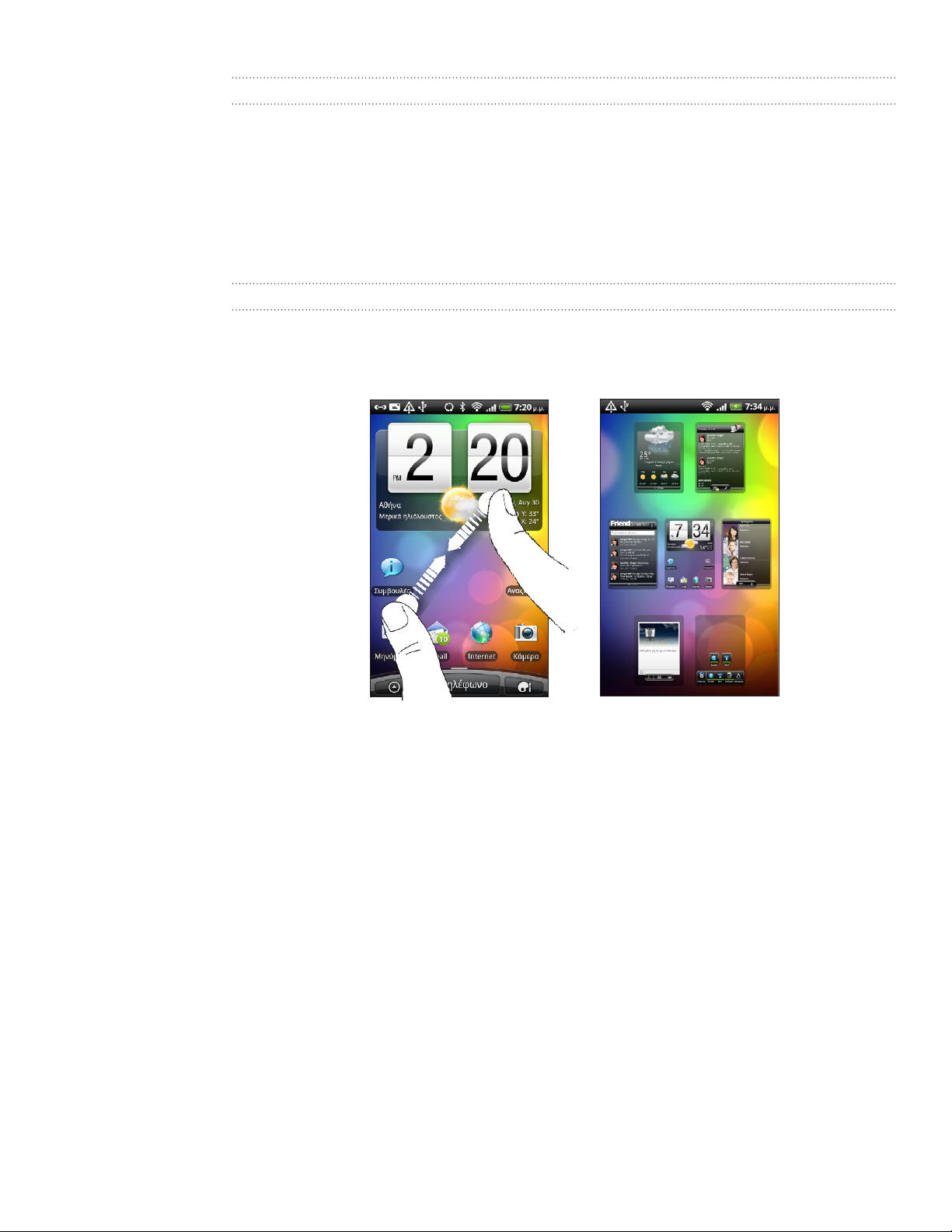
21 Τα πρώτα βήματα
Εκτεταμένη Αρχική οθόνη
Χρησιμοποιώντας ολοένα και περισσότερο το τηλέφωνό σας, ίσως διαπιστώσετε ότι μία Αρχική οθόνη
δεν αρκεί. Κανένα πρόβλημα. Μπορείτε να χρησιμοποιήσετε έως και έξι πρόσθετες οθόνες. Λογικά θα σας
φτάσουν.
Σύρτε το δάχτυλό σας οριζοντίως, προς τα αριστερά ή προς τα δεξιά, και θα ανακαλύψετε πρόσθετο χώρο
για να προσθέσετε εικονίδια, γραφικά στοιχεία και άλλα.
Πατήστε ΑΡΧΙΚΗ για να επιστρέψετε στην κύρια Αρχική οθόνη (δηλαδή, στην κεντρική αρχική οθόνη).
Χρήση της προβολής Άλμα
Για απευθείας μετάβαση στην οθόνη που θέλετε, πατήστε ΑΡΧΙΚΗ στην κύρια Αρχική οθόνη ή “τσιμπήστε”
την οθόνη για να εμφανιστεί η προβολή Άλμα. Αυτή αποκαλύπτει και τις επτά Αρχικές οθόνες με τη μορφή
μικρογραφιών.
Πιέστε αυτήν που θέλετε και θα μεταπηδήσετε κατευθείαν σε αυτήν.
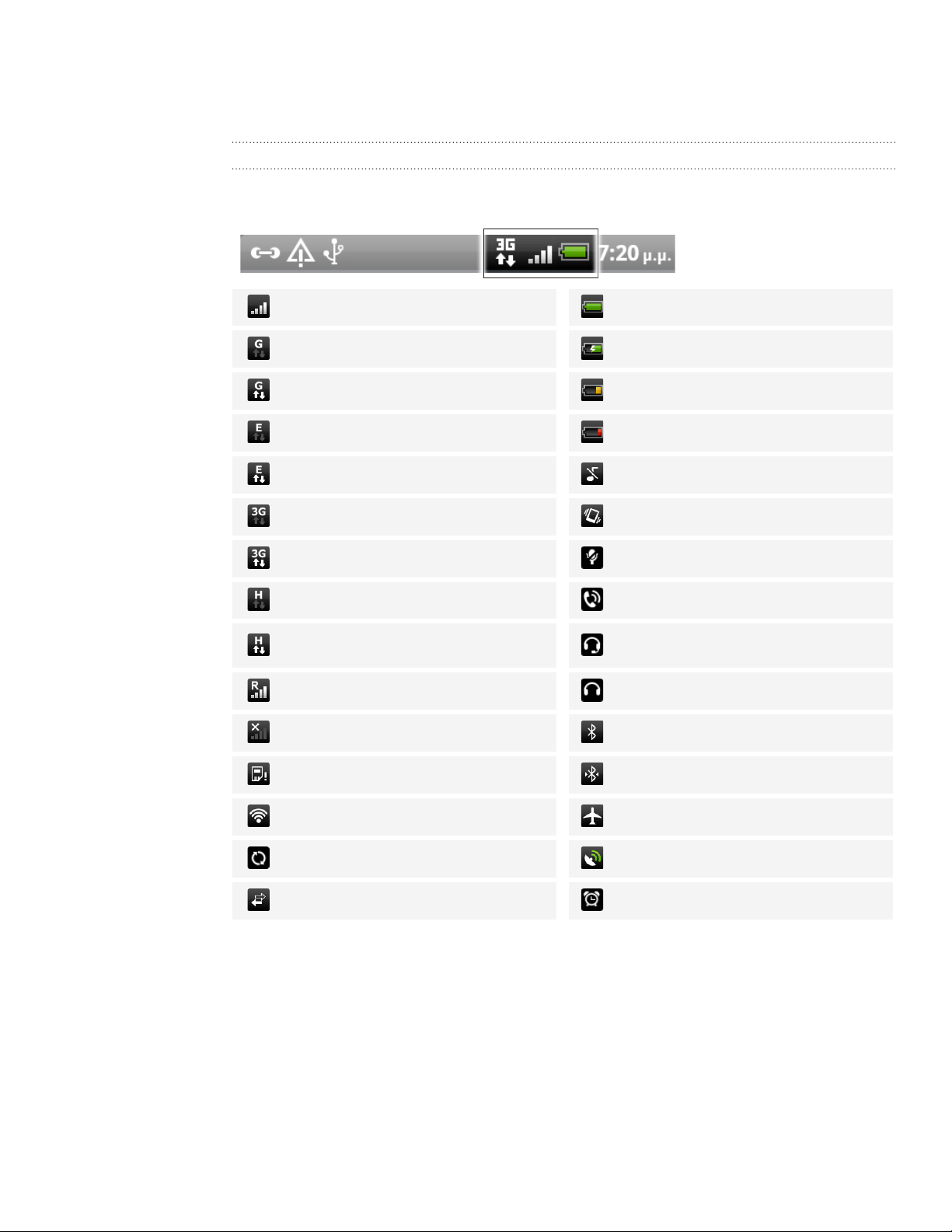
22 Τα πρώτα βήματα
Κατάσταση και ειδοποιήσεις
Εικονίδια κατάστασης
Μπορείτε να μάθετε πολλά για το τηλέφωνό σας βλέποντας απλώς τα εικονίδια στη γραμμή κατάστασης.
Να τι σημαίνει το κάθε ένα από αυτά:
Ισχύς σήματος Μπαταρία πλήρης
Συνδεδεμένο GPRS Η μπαταρία φορτίζεται
GPRS σε χρήση Πεσμένη μπαταρία (απομένει 20 %)
Συνδεδεμένο EDGE Πολύ πεσμένη μπαταρία (απομένει 10 %)
EDGE σε χρήση Αθόρυβη λειτουργία
Συνδεδεμένο 3G Λειτουργία δόνησης
3G σε χρήση Μικρόφωνο τηλεφώνου σε σίγαση
Συνδεδεμένο HSDPA Ενεργοποιημένο μεγάφωνο
HSDPA σε χρήση
Περιαγωγή Συνδεδεμένα ενσύρματα ακουστικά
Δεν υπάρχει σήμα Bluetooth είναι ενεργό
Δεν υπάρχει εγκατεστημένη κάρτα SIM Συνδεδεμένο σε συσκευή Bluetooth
Συνδεδεμένο σε δίκτυο Wi-Fi Λειτουργία πτήσης
Συγχρονισμός δεδομένων Το GPS είναι ενεργοποιημένο
Η κοινή χρήση δικτύου είναι ενεργοποιημένη Ξυπνητήρι ρυθμίστηκε
Συνδεδεμένα ενσύρματα ακουστικά και
μικρόφωνο
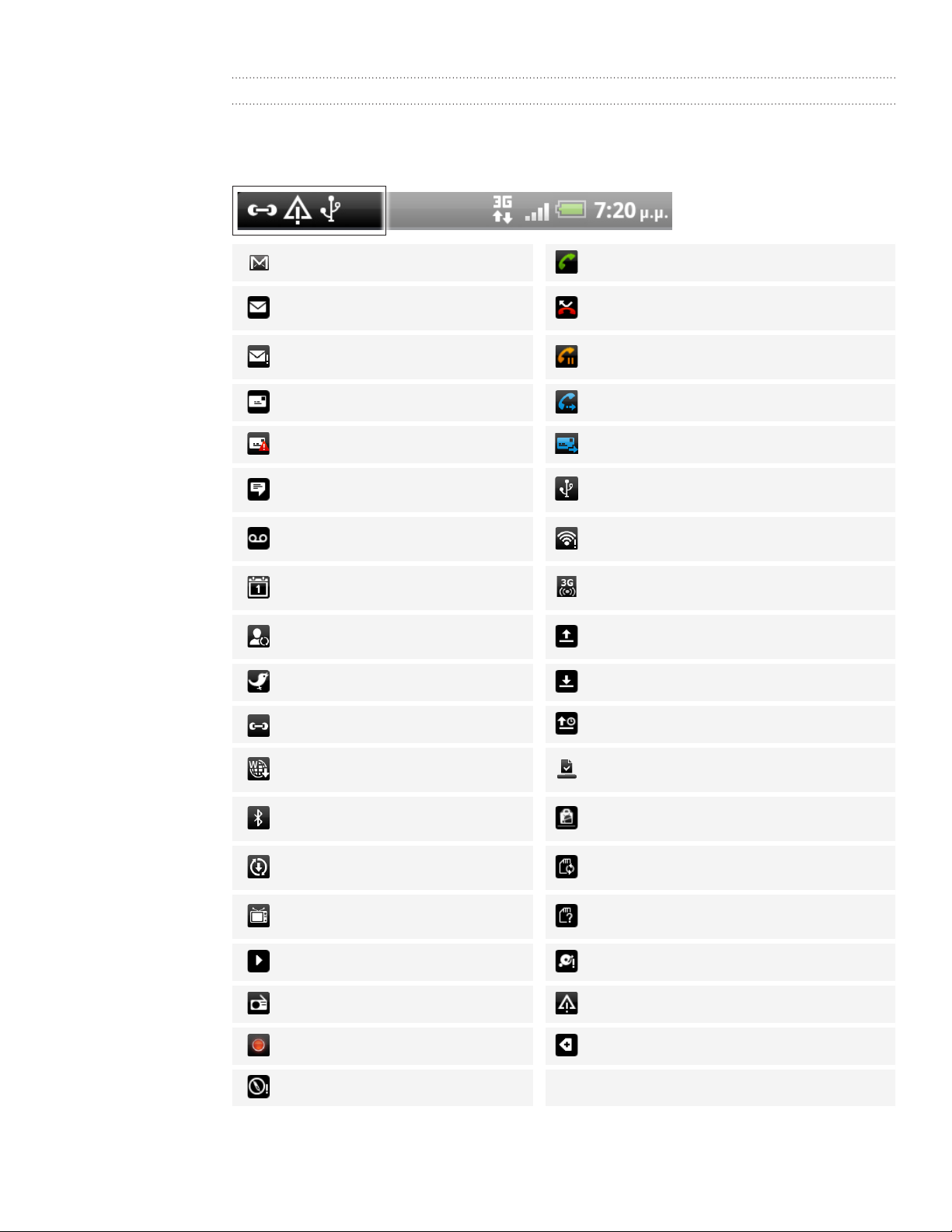
23 Τα πρώτα βήματα
Εικονίδια ειδοποιήσεων
Πολυάσχολή ζωή σημαίνει κατειλημμένο τηλέφωνο. Τα εικονίδια ειδοποιήσεων στη γραμμή κατάστασης
σας διευκολύνουν να ενημερώνεστε για όλα τα μηνύματα, συμβάντα ημερολογίου και αφυπνίσεις. Να τι
σημαίνει το κάθε ένα από αυτά:
Νέο μήνυμα Gmail/Google Mail Κλήση σε εξέλιξη
Νέο e-mail Microsoft Exchange ActiveSync
ή POP3/IMAP
Πρόβλημα με την παράδοση μηνυμάτων
email
Νέο SMS/MMS Προώθηση κλήσεων ενεργή
Πρόβλημα με παράδοση SMS/MMS Η προώθηση μηνυμάτων είναι ενεργοποιημένη
Νέο άμεσο μήνυμα Google Talk
Νέο μήνυμα φωνητικού ταχυδρομείου
Προσεχές συμβάν
Νέες ενημερώσεις από τα κοινωνικά σας
δίκτυα
Νέο tweet Λήψη δεδομένων (με εφέ κίνησης)
Πρόταση επαφών που ταιριάζουν Αναμονή για αποστολή
Αναπάντητη κλήση
Κλήση σε αναμονή
Το τηλέφωνο συνδέεται σε υπολογιστή μέσω
καλωδίου USB
Wi-Fi είναι ενεργό και υπάρχουν διαθέσιμα
ασύρματα δίκτυα
Το φορητό σημείο πρόσβασης Wi-Fi είναι
ενεργοποιημένο
Αποστολή δεδομένων (με εφέ κίνησης)
Νέο μήνυμα push
Αίτημα σύζευξης Bluetooth
Διαθέσιμη ενημέρωση λογισμικού
τηλεφώνου
Έξοδος τηλεόρασης
Αναπαραγωγή τραγουδιού Η κάρτα αποθήκευσης δεν έχει πολύ ελεύθερο χώρο
Εφαρμογή Ραδιόφωνο FM σε χρήση Γενική ειδοποίηση
Η εγγραφή φωνής είναι ενεργοποιημένη Περισσότερες ειδοποιήσεις (δεν εμφανίζονται)
Πυξίδα χρειάζεται προσανατολισμό
Η ληφθείσα εφαρμογή Android Market
εγκαταστάθηκε επιτυχώς
Διαθέσιμη ενημέρωση για μια ληφθείσα εφαρμογή
από το Android Market
Είναι ασφαλές να αφαιρεθεί η κάρτα αποθήκευσης ή
εκτελείται προετοιμασία της κάρτας αποθήκευσης
Δεν υπάρχει εγκατεστημένη κάρτα αποθήκευσης
στο τηλέφωνο
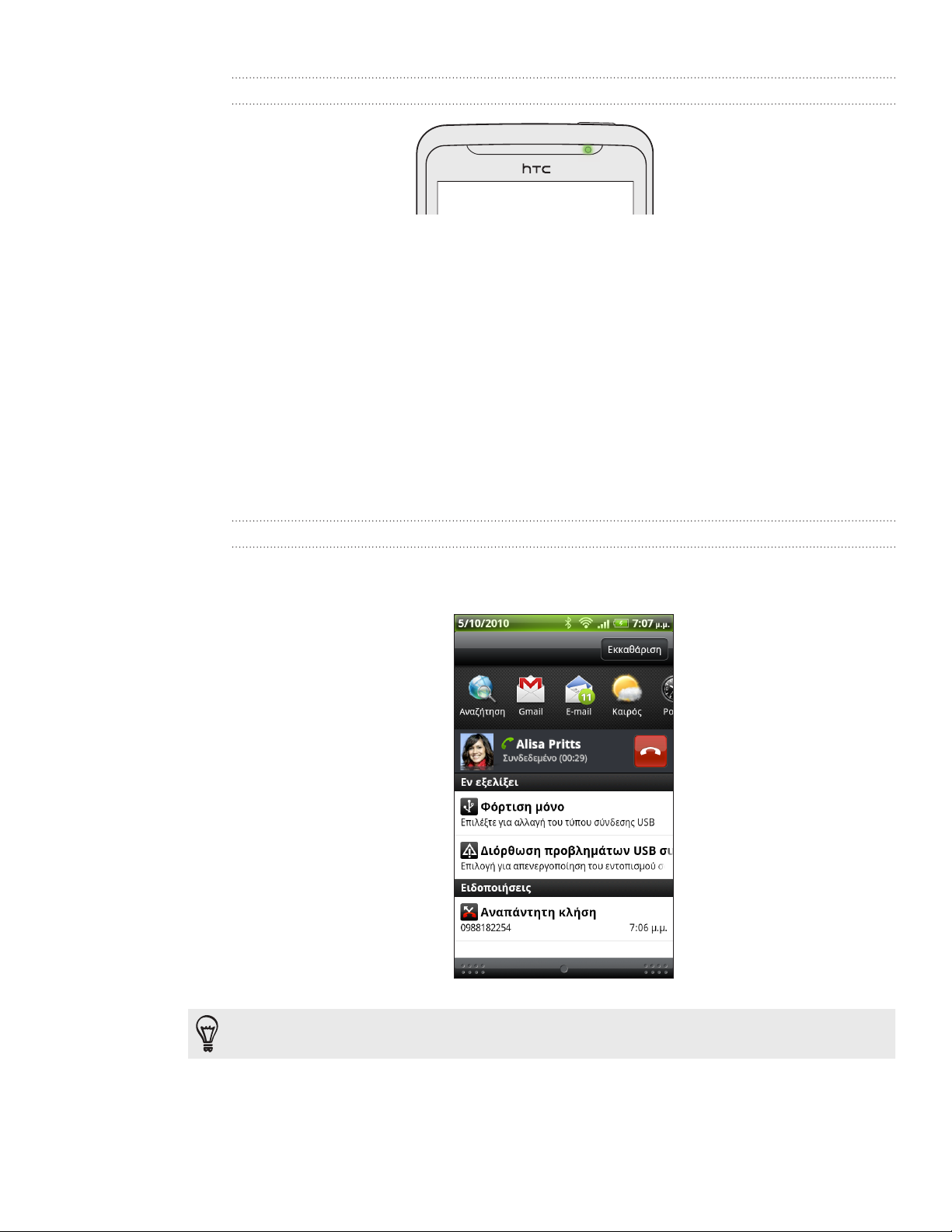
24 Τα πρώτα βήματα
LED ειδοποίησης
Το LED ειδοποίησης:
Ανάβει σταθερά με πράσινο χρώμα όταν το τηλέφωνο συνδεθεί στο μετασχηματιστή ή σε
υπολογιστή και η μπαταρία του είναι πλήρως φορτισμένη.
Ανάβει σταθερά με κόκκινο χρώμα όσο διαρκεί η φόρτιση της μπαταρίας.
Αναβοσβήνει με κόκκινο χρώμα όταν η ενέργεια της μπαταρίας φτάσει σε πολύ χαμηλή στάθμη.
Πλαίσιο Ειδοποιήσεις
Όταν λάβετε μια νέα ειδοποίηση, μπορείτε να ανοίξετε το πλαίσιο Ειδοποιήσεις για να δείτε την ειδοποίηση
μηνύματος, υπενθύμισης ή συμβάντος. Το πλαίσιο Ειδοποιήσεις σας επιτρέπει επίσης να κάνετε εναλλαγή
μεταξύ εφαρμογών που έχουν χρησιμοποιηθεί πρόσφατα όσο το δυνατόν πιο γρήγορα.
Άνοιγμα του πλαισίου Ειδοποιήσεις
Πατήστε παρατεταμένα τη γραμμή κατάστασης και σύρτε το δάχτυλό σας προς τα κάτω για να
ανοίξετε το πλαίσιο Ειδοποιήσεις.
Αν έχετε πολλές ειδοποιήσεις, μπορείτε να τις δείτε όλες με κύλιση προς τα κάτω στην οθόνη.
Μπορείτε επίσης να ανοίξετε το πλαίσιο Ειδοποιήσεις στην Αρχική οθόνη πατώντας MENU και έπειτα πιέζοντας
Ειδοποιήσεις.
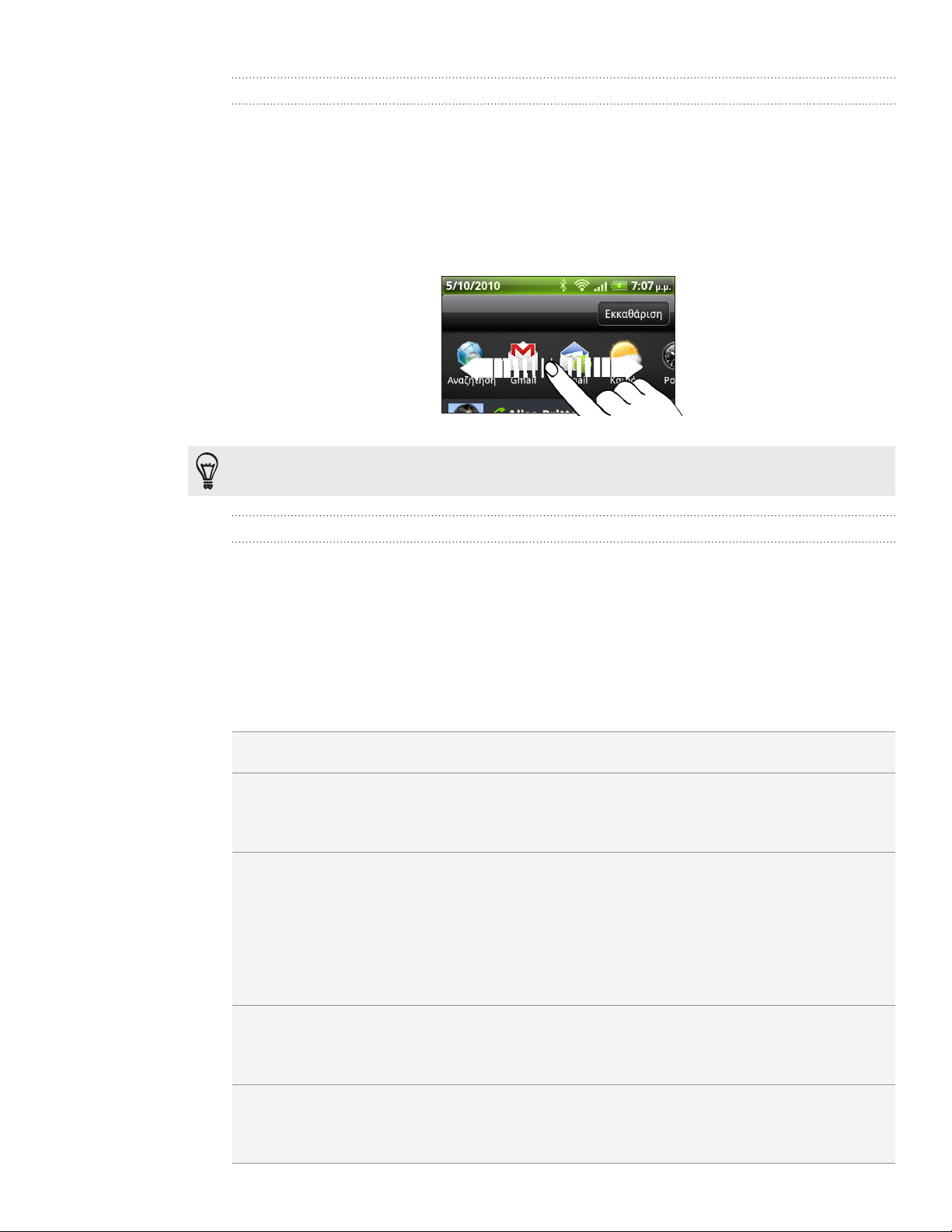
25 Τα πρώτα βήματα
Εναλλαγή μεταξύ εφαρμογών που έχουν χρησιμοποιηθεί πρόσφατα
Στο πλαίσιο Ειδοποιήσεις, μπορείτε να αποκτήσετε εύκολα πρόσβαση σε έως και οκτώ εφαρμογές που
χρησιμοποιήσατε πρόσφατα.
Πατήστε παρατεταμένα τη γραμμή κατάστασης και σύρτε το δάχτυλό σας προς τα κάτω για να
1.
ανοίξετε το πλαίσιο Ειδοποιήσεις.
Στην ενότητα Πρόσφατες εφαρμογές, σύρετε το δάχτυλό σας δεξιά για να δείτε εφαρμογές που
2.
χρησιμοποιήθηκαν πρόσφατα.
Επιλέξτε μια εφαρμογή για να την ανοίξετε.
3.
Μπορείτε επίσης να μεταβείτε στην οθόνη Πρόσφατες εφαρμογές όταν πατήσετε παρατεταμένα ΑΡΧΙΚΗ.
Κλείσιμο του πλαισίου Ειδοποιήσεις
Πατήστε παρατεταμένα την κάτω γραμμή του πλαισίου Ειδοποιήσεις και σύρτε το δάχτυλό σας προς τα
πάνω. Ή πατήστε απλώς ΠΙΣΩ.
Σύνδεση του τηλεφώνου σας σε υπολογιστή
Κάθε φορά που συνδέετε το τηλέφωνό σας σε υπολογιστή με καλώδιο USB, ανοίγει η οθόνη Συνδέστε σε PC
και σας επιτρέπει να επιλέξετε τον τύπο της σύνδεσης USB. Επιλέξτε από τα ακόλουθα και έπειτα πιέστε Τέλος:
Φόρτιση μόνο Ενεργοποιήστε αυτήν την επιλογή, αν θέλετε μόνο να φορτίζεται η μπαταρία όσο το
τηλέφωνό σας είναι συνδεδεμένο στον υπολογιστή.
HTC Sync Κάντε αυτήν την επιλογή για να συγχρονίσετε επαφές, ημερολόγιο και άλλες
πληροφορίες μεταξύ του υπολογιστή σας και του τηλεφώνου σας. Για περισσότερες
πληροφορίες, ανατρέξτε στην ενότητα “Συγχρονισμός με τον υπολογιστή σας” στο
κεφάλαιο Λογαριασμοί και συγχρονισμός.
Μονάδα δίσκου Αυτή η λειτουργία διατίθεται μόνον εφόσον υπάρχει κάρτα microSD στο τηλέφωνό σας.
Επιλέξτε αυτήν τη λειτουργία όταν θέλετε να αντιγράψετε αρχεία μεταξύ της κάρτας
αποθήκευσης του τηλεφώνου και του υπολογιστή σας. Για περισσότερες πληροφορίες
ανατρέξτε στην ενότητα “Αντιγραφή αρχείων από ή προς την κάρτα αποθήκευσης” στο
παρόν κεφάλαιο.
Με ενεργοποιημένη τη λειτουργία Μονάδα δίσκου ενώ το τηλέφωνό σας είναι
συνδεδεμένο στον υπολογιστή, δεν θα είστε σε θέση να χρησιμοποιήσετε εφαρμογές
στο τηλέφωνο για να αποκτήσετε πρόσβαση στην κάρτα αποθήκευσης.
Σύνδεση μέσω κινητής
συσκευής με USB
Πρόσβαση στο Internet Αν δεν έχετε πρόγραμμα σύνδεσης δεδομένων για το τηλέφωνό σας ή αν δεν
Όταν δεν έχετε σύνδεση Internet στον υπολογιστή, μπορείτε να επιλέξετε αυτή τη
λειτουργία για κοινή χρήση της κινητής σύνδεσης δεδομένων του τηλεφώνου με τον
υπολογιστή. Για περισσότερες πληροφορίες, ανατρέξτε στην ενότητα “Χρήση του
τηλεφώνου σας ως μόντεμ (tethering)” στο κεφάλαιο Συνδέσεις Internet.
έχετε πρόσβαση σε δίκτυο Wi-Fi, μπορείτε να επιλέξετε αυτήν τη λειτουργία για να
μοιραστείτε τη σύνδεση του υπολογιστή σας στο Internet με το τηλέφωνό σας. Για
περισσότερες πληροφορίες, ανατρέξτε στο κεφάλαιο Συνδέσεις Internet.
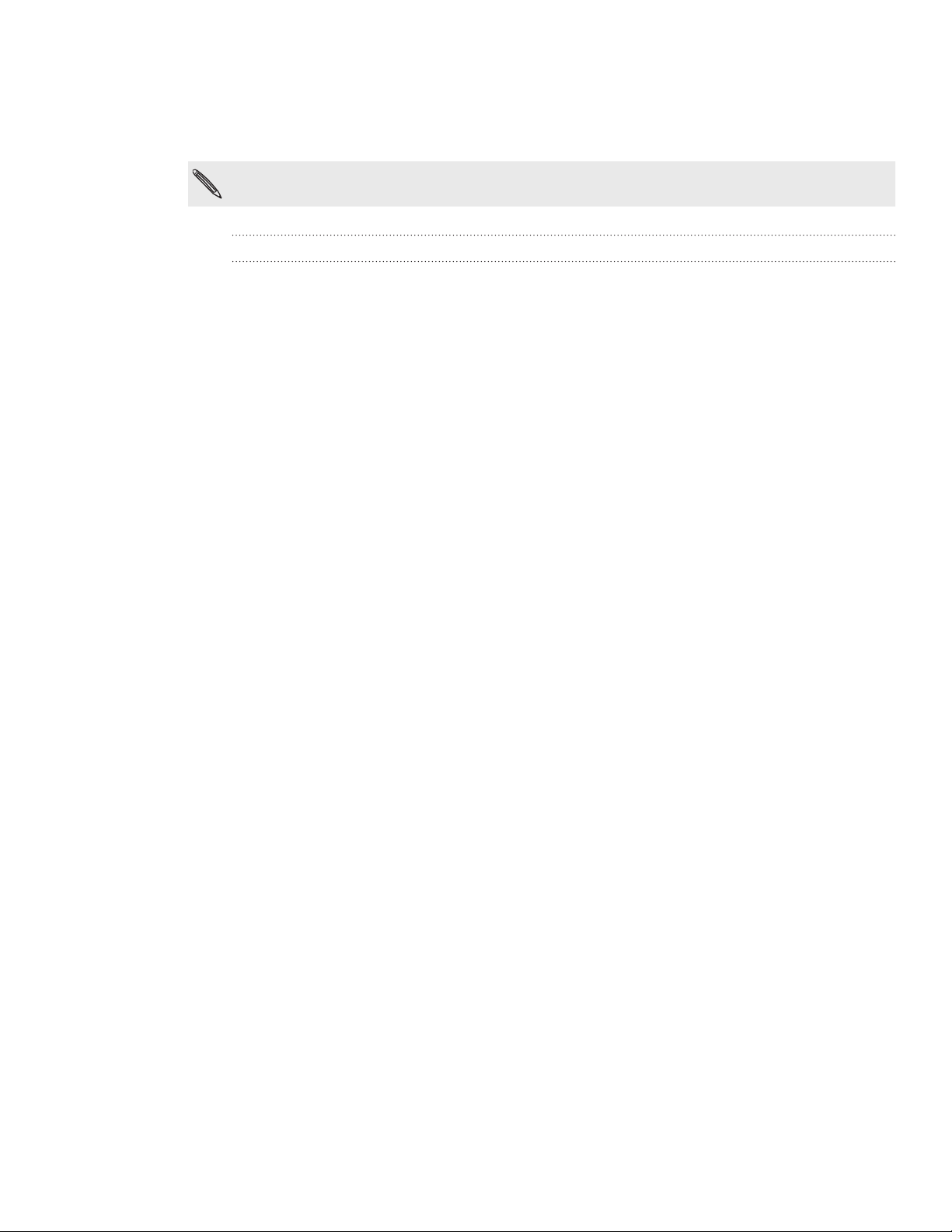
26 Τα πρώτα βήματα
Μπορείτε, επίσης, να αλλάξετε τον τύπο της σύνδεσης USB ανά πάσα στιγμή, χωρίς να χρειάζεται να
αποσυνδέσετε και να επανασυνδέσετε το τηλέφωνό σας. Ανοίξτε το πλαίσιο Ειδοποιήσεις και πιέστε την
ειδοποίηση “Επιλέξτε για αλλαγή του τύπου σύνδεσης USB” για να ανοίξει ξανά η οθόνη Συνδέστε σε PC.
Για να αλλάξετε τον προεπιλεγμένο τύπο σύνδεσης ή για να επιλέξετε μεταξύ της εμφάνισης και απόκρυψης της
οθόνης Συνδέστε σε PC, πατήστε MENU από την Αρχική οθόνη και έπειτα πιέστε Ρυθμίσεις > Συνδέστε σε PC.
Αντιγραφή αρχείων από ή και προς την κάρτα αποθήκευσης
Μπορείτε να αντιγράφετε μουσική, φωτογραφίες και άλλα αρχεία στην κάρτα αποθήκευσης του τηλεφώνου
σας.
Συνδέστε το τηλέφωνό σας στον υπολογιστή χρησιμοποιώντας το παρεχόμενο καλώδιο USB.
1.
Στην οθόνη Συνδέστε σε PC του τηλεφώνου σας, πιέστε Μονάδα δίσκου και έπειτα πιέστε Τέλος.
2.
Στον υπολογιστή σας, το συνδεδεμένο τηλέφωνο αναγνωρίζεται ως αφαιρούμενη μονάδα δίσκου.
Μεταβείτε στην αφαιρούμενη μονάδα δίσκου και ανοίξτε την.
3.
Εκτελέστε ένα από τα ακόλουθα:
4.
Αντιγράψτε τα αρχεία από τον υπολογιστή στο ριζικό φάκελο της κάρτας αποθήκευσης του
τηλεφώνου.
Αντιγράψτε τα αρχεία από την κάρτα αποθήκευσης του τηλεφώνου σε φάκελο στον υπολογιστή
σας.
Αφού αντιγράψετε τα αρχεία, αποσυνδέστε την αφαιρούμενη μονάδα δίσκου (δηλ. το συνδεδεμένο
5.
τηλέφωνο), όπως απαιτείται από το λειτουργικό σύστημα του υπολογιστή σας, με σκοπό την
ασφαλή κατάργηση του τηλεφώνου σας.
Εκτελέστε ένα από τα ακόλουθα:
6.
Αποσυνδέστε το τηλέφωνο από τον υπολογιστή.
Αν θέλετε να παραμείνει το τηλέφωνο συνδεδεμένο στον υπολογιστή, αλλά να μπορεί να έχει
πρόσβαση στην κάρτα αποθήκευσης, ανοίξτε το πλαίσιο Ειδοποιήσεις, πιέστε Μονάδα δίσκου,
επιλέξτε οτιδήποτε εκτός από Μονάδα δίσκου και έπειτα πιέστε Τέλος.
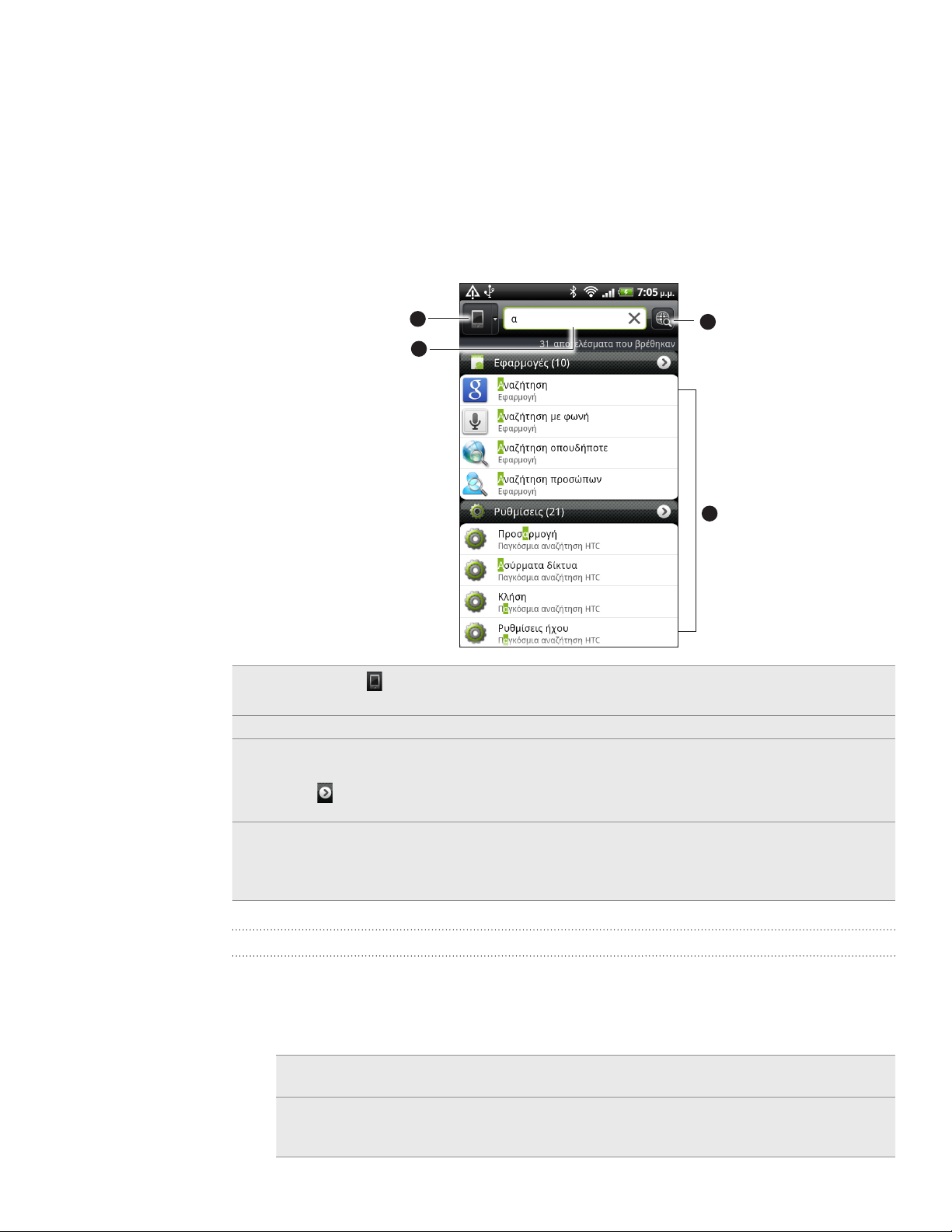
27 Τα πρώτα βήματα
Αναζήτηση στο τηλέφωνο και στο Web
Βρείτε όλους τους τύπους πληροφοριών στο τηλέφωνό σας και στο Web. Η Αναζήτηση παντού
πραγματοποιεί αναζήτηση σε διαφορετικά αρχεία, πληροφορίες και εφαρμογές στο τηλέφωνό σας.
Μπορείτε επίσης να επιλέξετε αναζήτηση στο Web μέσω της αγαπημένης σας υπηρεσίας αναζήτησης στο
Web.
Απλώς πατήστε ΑΝΑΖΗΤΗΣΗ στην Αρχική οθόνη. Έπειτα, πληκτρολογήστε τα πρώτα γράμματα της
αναζήτησής σας. Θα εμφανιστούν στοιχεία που ταιριάζουν καθώς πληκτρολογείτε.
1
2
1 Αυτό το εικονίδιο ( ) επισημαίνει ότι το τηλέφωνό σας θα αναζητήσει όλους τους τύπους πληροφοριών.
Πιέστε αν θέλετε να επιλέξετε και αναζητήσετε μόνο έναν τύπο στοιχείου, για παράδειγμα, E-mail.
2 Πληκτρολογήστε τι θέλετε να αναζητήσετε.
3 Ταίριασμα προτάσεων και αποτελεσμάτων αναζήτησης. Μπορείτε να:
Μετακινηθείτε με κύλιση προς τα κάτω για να δείτε περισσότερα αποτελέσματα.
Πιέστε για να δείτε περισσότερα αποτελέσματα για μια συγκεκριμένη κατηγορία.
Επιλέξτε ένα στοιχείο αποτελέσματος αναζήτησης για να ανοίξει η εφαρμογή του.
4 Μετά την πληκτρολόγηση μιας λέξης ή φράσης στο πλαίσιο αναζήτησης, πιέστε για να αναζητήσετε στο Web
χρησιμοποιώντας την αγαπημένη σας υπηρεσία αναζήτησης. Για να μάθετε πώς να επιλέξετε μια υπηρεσία
αναζήτησης για να χρησιμοποιήσετε, ανατρέξτε στην ενότητα “Ρύθμιση των επιλογών αναζήτησης του
τηλεφώνου σας”.
4
3
Ρύθμιση των επιλογών αναζήτησης του τηλεφώνου σας
Από την Αρχική οθόνη πατήστε ΑΝΑΖΗΤΗΣΗ.
1.
Όταν εμφανιστεί το πλαίσιο αναζήτησης, πατήστε MENU και έπειτα πιέστε Ρυθμίσεις.
2.
Πιέστε οποιοδήποτε από τα ακόλουθα:
3.
Μηχανή αναζήτησης στο
Web
Επιλέξτε περιοχές προς
αναζήτηση
Επιλέξτε μια υπηρεσία αναζήτησης στο Web που θέλετε να χρησιμοποιήσετε.
Επιλέξτε τους τύπους στοιχείων ή εφαρμογές για να συμπεριλαμβάνονται
στην αναζήτηση. Μπορείτε επίσης να πατήσετε παρατεταμένα το xxx και να
ανακατατάξετε στοιχεία σύμφωνα με την προτεραιότητα αναζήτησης.
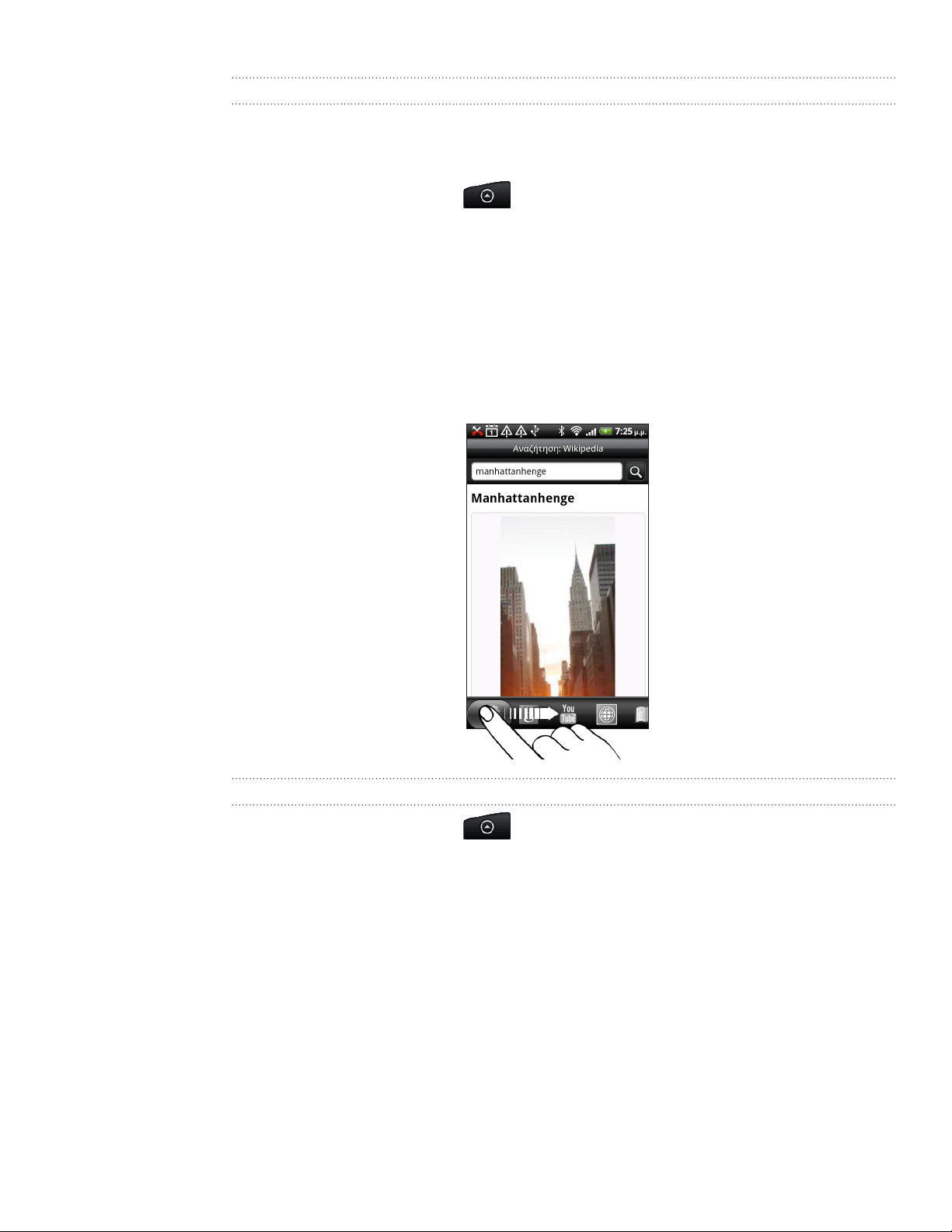
28 Τα πρώτα βήματα
Γρήγορη αναζήτηση πληροφοριών στο Web
Η Γρήγορη αναζήτηση σας βοηθά να μάθετε για κάτι στη στιγμή. Όταν πληκτρολογείτε μια νέα λέξη ή
φράση, μπορείτε να την αναζητήσετε σε δημοφιλείς ιστοσελίδες ή υπηρεσίες αναζήτησης όπως Wikipedia,
Αναζήτηση Google, YouTube, Μετάφραση Google και Λεξικό Google.
Από την Αρχική οθόνη, πιέστε > Γρήγορη αναζήτηση.
1.
Αν ανοίξει το πληκτρολόγιο οθόνης, πατήστε πρώτα ΠΙΣΩ για να το κλείσετε ώστε να δείτε τις κάτω
2.
καρτέλες.
Σύρτε το δάχτυλό σας πάνω στις καρτέλες για να επιλέξετε το σημείο όπου θέλετε να αναζητήσετε
3.
πληροφορίες. Έπειτα στο πλαίσιο αναζήτησης πληκτρολογήστε τι θέλετε να αναζητήσετε.
Αν, για παράδειγμα, έχετε βρει τις πληροφορίες που αναζητείτε σε μία καρτέλα όπως στο Wikipedia, κάντε
εναλλαγή με τις άλλες καρτέλες για να αναζητήσετε αυτόματα το ίδιο στοιχείο στην Αναζήτηση Google στο
Web, να παρακολουθήσετε σχετικά βίντεο στο YouTube ή να αναζητήσετε μεταφράσεις και έννοιες στη
Μετάφραση Google και στο Λεξικό Google.
Μετάφραση λέξεων σε άλλες γλώσσες
Από την Αρχική οθόνη, πιέστε > Γρήγορη αναζήτηση.
1.
Πατήστε ΠΙΣΩ για απόκρυψη του πληκτρολογίου οθόνης πρώτα, έπειτα σύρετε στην καρτέλα
2.
Μετάφραση Google.
Στην ενότητα Από γλώσσα, επιλέξτε την αρχική γλώσσα και έπειτα πληκτρολογήστε τη λέξη ή
3.
φράση που θέλετε να μεταφράσετε.
Στην ενότητα Προς γλώσσα, επιλέξτε από τις διαθέσιμες γλώσσες για μετάφραση.
4.
Πιέστε Μετάφραση.
5.
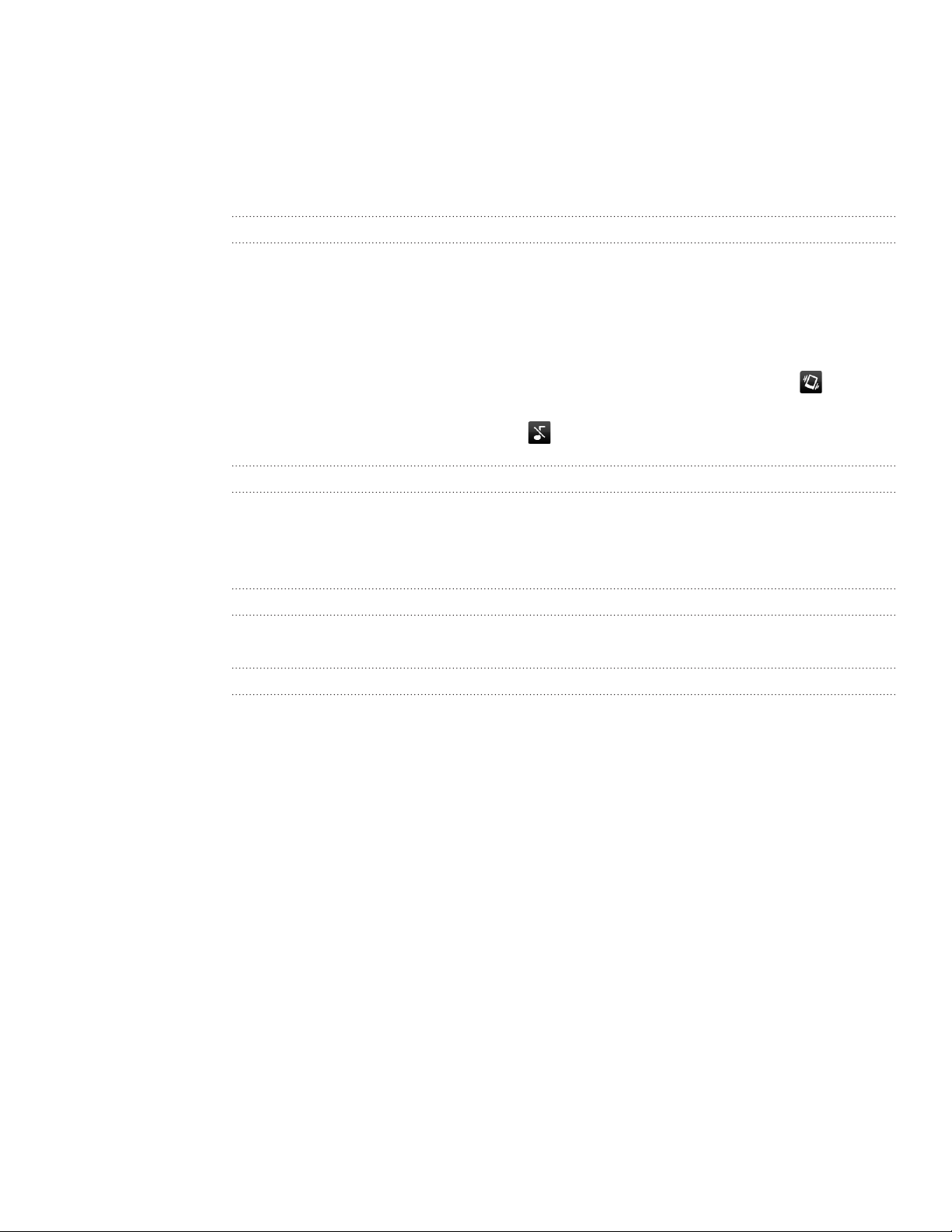
29 Τα πρώτα βήματα
Ρύθμιση έντασης
Η ρύθμιση της έντασης κουδουνίσματος αλλάζει το επίπεδο της έντασης κουδουνίσματος του τηλεφώνου,
ενώ η ρύθμιση της έντασης ήχου πολυμέσων αλλάζει το επίπεδο έντασης των ηχητικών ειδοποιήσεων και
της μουσικής ή αναπαραγωγής βίντεο.
Ρύθμιση έντασης κουδουνίσματος
Πατήστε το κουμπί ΑΥΞΗΣΗ ΕΝΤΑΣΗΣ ή ΜΕΙΩΣΗ ΕΝΤΑΣΗΣ στο αριστερό πλαίσιο του τηλεφώνου
για να ρυθμίσετε την ένταση του κουδουνίσματος στο επιθυμητό επίπεδο. Εμφανίζεται το
παράθυρο έντασης κουδουνίσματος στην οθόνη για την προβολή των επιπέδων έντασης.
Με επιλεγμένο το χαμηλότερο επίπεδο έντασης κουδουνίσματος (Αθόρυβη λειτουργία), πατήστε μία
φορά ΜΕΙΩΣΗ ΕΝΤΑΣΗΣ για να ρυθμίσετε το τηλέφωνό σας σε λειτουργία Δόνησης. Το τηλέφωνο
δονείται και στη γραμμή κατάστασης εμφανίζεται το εικονίδιο λειτουργίας δόνησης ( ).
Όντας σε λειτουργία Δόνησης, πατήστε μία φορά ΑΥΞΗΣΗ ΕΝΤΑΣΗΣ για μετάβαση στην αθόρυβη
λειτουργία. Το εικονίδιο σίγασης ηχείου ( ) εμφανίζεται στη γραμμή κατάστασης.
Ρύθμιση έντασης ήχου πολυμέσων
Κατά την αναπαραγωγή μουσικής ή βίντεο, πατήστε το κουμπί ΑΥΞΗΣΗ ΕΝΤΑΣΗΣ ή ΜΕΙΩΣΗ ΕΝΤΑΣΗΣ στο
αριστερό πλαίσιο του τηλεφώνου για να ρυθμίσετε την ένταση ήχου. Εμφανίζεται το παράθυρο Έντασης
ήχου πολυμέσων στην οθόνη για την προβολή του επιπέδου έντασης.
Ρύθμιση της έντασης του ακουστικού για τηλεφωνικές κλήσεις
Κατά τη διάρκεια μιας τηλεφωνικής κλήσης, πατήστε το κουμπί ΑΥΞΗΣΗ ΕΝΤΑΣΗΣ ή ΜΕΙΩΣΗ ΕΝΤΑΣΗΣ.
Ρύθμιση έντασης μέσω ρυθμίσεων
Από την Αρχική οθόνη, πατήστε MENU και έπειτα πιέστε Ρυθμίσεις > Ήχος > Ένταση ήχου.
1.
Σύρτε τα ρυθμιστικά έντασης ήχου στα αριστερά ή δεξιά για να ρυθμίσετε τα επίπεδα έντασης του
2.
κουδουνίσματος, αναπαραγωγής πολυμέσων, αφυπνίσεων και ειδοποιήσεων του τηλεφώνου σας.
Το τηλέφωνό σας αναπαράγει για λίγο έναν ήχο δείγματος με ρύθμιση έντασης ήχου που ρυθμίζεται
καθώς σέρνετε ένα ρυθμιστικό.
Αν θέλετε την ίδια ένταση για το κουδούνισμα και τις ειδοποιήσεις σας, επιλέξτε Χρήση έντασης
3.
ήχου εισερχόμενης κλήσης για ειδοποιήσεις.
Όταν είστε έτοιμοι, πιέστε OK.
4.
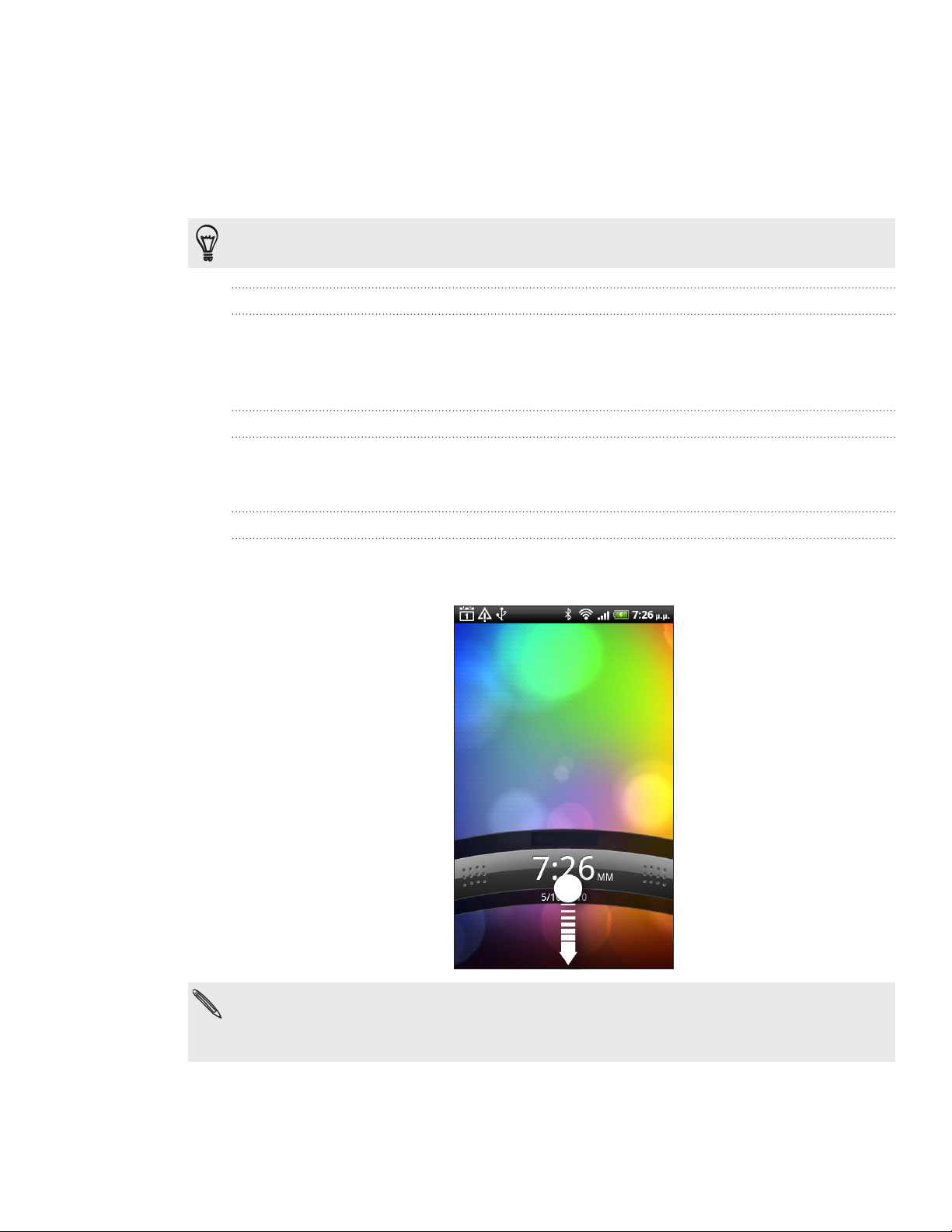
30 Τα πρώτα βήματα
Κατάσταση αδράνειας
Στην κατάσταση αδράνειας εξοικονομείται η ενέργεια της μπαταρίας, δεδομένου ότι το τηλέφωνό σας
μεταβαίνει σε μια κατάσταση χαμηλής κατανάλωσης όσο η οθόνη είναι σβηστή. Επίσης, αποτρέπεται το
ακούσιο πάτημα των κουμπιών όταν το τηλέφωνο βρίσκεται μέσα στην τσάντα ή την τσέπη σας. Μπορείτε
ωστόσο να λαμβάνετε μηνύματα και κλήσεις.
Για αλλαγή της χρονοκαθυστέρησης μέχρι την απενεργοποίηση της οθόνης, ανατρέξτε στην ενότητα “Ρύθμιση του
χρόνου μέχρι την απενεργοποίηση της οθόνης” στο κεφάλαιο Ρυθμίσεις.
Μετάβαση στην κατάσταση αδράνειας
Πατήστε γρήγορα το κουμπί ΤΡΟΦΟΔΟΣΙΑ για να απενεργοποιηθεί η οθόνη και για να μεταβεί το
τηλέφωνο στην κατάσταση αδράνειας. Επίσης, το τηλέφωνο μεταβαίνει αυτόματα στην κατάσταση
αδράνειας αν παραμείνει αδρανές για κάποιο χρονικό διάστημα.
Αφύπνιση από την κατάσταση αδράνειας
Το τηλέφωνό σας αφυπνίζεται αυτόματα στην περίπτωση εισερχόμενης κλήσης. Για να το αφυπνίσετε
χειροκίνητα, πατήστε το κουμπί ΤΡΟΦΟΔΟΣΙΑ. Θα χρειαστεί να ξεκλειδώσετε την οθόνη.
Ξεκλείδωμα της οθόνης
Πατήστε τη γραμμή στην οθόνη κλειδώματος και έπειτα σύρτε το δάχτυλό σας προς τα κάτω για να
ξεκλειδώσετε την οθόνη ή για να απαντήσετε σε μια εισερχόμενη κλήση.
Αν έχετε ρυθμίσει ένα μοτίβο ξεκλειδώματος της οθόνης, pin ή κωδικό πρόσβασης, θα σας ζητηθεί να καταχωρίσετε
το μοτίβο στην οθόνη ή να πληκτρολογήσετε το PIN ή τον κωδικό πρόσβασης για να μπορέσει να ξεκλειδώσει
η οθόνη. Για λεπτομέρειες, ανατρέξτε στην ενότητα “Προστασία του τηλεφώνου σας με κλείδωμα οθόνης” στο
κεφάλαιο Ασφάλεια.
